LG 84WS70BS-B Manuel du propriétaire
Vous trouverez ci-dessous de brèves informations pour 84WS70BS, 84WS70MS. Ces moniteurs de signalisation sont conçus pour l'affichage dynamique dans des environnements commerciaux. Ils offrent diverses options de connectivité, y compris HDMI, Display Port et RGB. Le manuel couvre l'assemblage, la connexion des périphériques, les paramètres d'image et audio, et le dépannage. Il inclut également des informations sur l'utilisation de la télécommande et les accessoires en option.
PDF
Télécharger
Document
MANUEL D'UTILISATION MONITEUR DE SIGNALISATION Veuillez lire attentivement ce manuel avant de mettre votre moniteur en service et conservez-le pour référence ultérieure. MODÈLES DE MONITEUR DE SIGNALISATION 84WS70BS 84WS70MS www.lg.com 2 SOMMAIRE FRANÇAIS FRA SOMMAIRE 3 LICENCES 31 PERSONNALISATION DES 4 ASSEMBLAGE ET PRÉPARATION 31 - Paramètres IMAGE 35 Utilisation d'options supplémentaires 4 Accessoires 35 - Réglage du format de l'image 5 Accessoires en option 37 - Paramètres AUDIO 6 Pièces et touches 38 - Paramètres HEURE 8 Position portrait 39 - Paramètres OPTION 8 Utilisation du serre-câble de fixation 41 - Paramètres RÉSEAU 9 Connexion du support mural 41 - Paramètres ASSISTANCE 10 Connexion du Lecteur multimédia 11 Connexion d'un boîtier facultatif 12 Fixation du support mural PARAMÈTRES 42 ÉTABLISSEMENT DE CONNEXIONS 43 Connexion à un récepteur HD, un 14 TÉLÉCOMMANDE lecteur de DVD, un caméscope, un 16 Modifier le nom du périphérique 16 SimpLink Setting magnétoscope 17 UTILISATION DU MONITEUR 17 Connexion à un PC 18 - Connexion RGB 18 - Connexion DVI-D 19 - Connexion HDMI 19 - Connexion Display Port 20 - Utilisation de la liste des sources 21 DIVERTISSEMENT 21 - Connexion à un réseau câblé 22 - État du réseau 23 - Connexion des périphériques de stockage USB 25 - Utilisation de Mes médias 27 - Lecture de fichiers vidéo 29 - Visionnage de photos 30 - Écouter de la musique appareil photo, une console de jeu ou un 43 - Connexion HDMI 44 - Connexion AV(CVBS) 45 Connexion à un périphérique USB 45 Connexion au LAN 46 Moniteurs en guirlande 47 DÉPANNAGE 50 SPÉCIFICATIONS 54 CODES IR 55 CONTRÔLE DE PLUSIEURS PRODUITS 55 Connexion du câble 55 Configurations RS-232C 55 Paramètre de communication 56 Liste de référence de commande 58 Protocole de transmission/réception LICENCES 3 Les licences prises en charge peuvent varier d'un modèle à l'autre. Pour plus d'informations sur les licences, consultez le site www.lg.com. Les termes HDMI et High-Definition Multimedia Interface et le logo HDMI sont des marques commerciales ou des marques déposées de HDMI Licensing LLC aux Etats Unis et dans d’autres pays. Votre appareil a été certifié par DivX (DivX Certified®) après avoir été soumis à des tests rigoureux pour vous permettre de lire des vidéos DivX. Pour lire des films DivX que vous avez achetés, vous devez enregistrer votre appareil sur vod.divx.com . Pour obtenir le code d‘enregistrement, accédez à la section DivX VOD du menu de réglage de l‘appareil. DivX Certified® pour la lecture des vidéos DivX® jusqu‘à 1080p en HD, y compris le contenu Premium. DivX®, DivX Certified® et leurs logos respectifs sont des marques déposées de DivX, LLC et leur utilisation est régie par une licence. Couverture par un ou plusieurs des brevets américains cités ci-dessous : 7 295 673, 7 460 668, 7 515 710 et 7 519 274. Fabriqué sous licence de Dolby Laboratories. Dolby et le symbole double-D sont des marques déposées de Dolby Laboratories. Pour plus d'informations sur les brevets DTS, rendez-vous à l'adresse http:// patents.dts.com . Fabriqué sous licence de DTS Licensing Limited. DTS, le symbole et DTS et le symbole ensemble sont des marques déposées et DTS 2.0 Channel est une marque commerciale de DTS, Inc. Tous droits réservés. REMARQUE La garantie ne couvre pas les dommages causés par une utilisation du produit dans un yy environnement excessivement poussiéreux. FRANÇAIS LICENCES 4 ASSEMBLAGE ET PRÉPARATION FRANÇAIS FRA ASSEMBLAGE ET PRÉPARATION Accessoires Vérifiez que la boîte de votre moniteur contient bien les éléments suivants. S'il manque des accessoires, contactez le revendeur auprès duquel vous avez acheté votre produit. L'aspect réel des produits et des accessoires présentés dans ce manuel peut différer des illustrations. POWER ENERGY MONITOR INPUT OFF ON 1/a/A SAVING .,! ABC GHI JKL PQRS TUV -*# CLEAR Cordon d'alimentation DEF MNO WXYZ MARK ARC PSM CD (Manuel d'utilisation)/ Carte P BRIGHT A NESS G E MUTE MENU AUTO BACK TILE S.MENU OK EXIT ID ON OFF Télécommande et piles Boulons à œil, support mural (2) M4 x 12 mm Vis (4) Pour boulons à œil, support mural Câble DP Serre-câble de fixation (2) ATTENTION Afin d'optimiser la sécurité et la durée de vie des produits, n'utilisez pas d'éléments piratés. yy La garantie ne couvre pas les dommages ou les blessures dus à l'utilisation d'éléments piratés. yy REMARQUE Les accessoires fournis avec le produit diffèrent en fonction du modèle choisi. yy Les caractéristiques des produits ou le contenu de ce manuel peuvent être modifiés sans avis yy préalable en cas de mise à jour des fonctions. Logiciel et manuel SuperSign yy - Téléchargement sur le site Web de LG Electronics. - Rendez-vous sur le site Web de LG Electronics (http://www.lgecommercial.com/supersign ) et télécharger la dernière version logicielle pour votre modèle. ASSEMBLAGE ET PRÉPARATION 5 Accessoires en option Lecteur multimédia Vis CD (Manuel d'utilisation)/ Carte Kit pour lecteur multimédia 84WS70MS Pris en charge uniquement pour 84WS70MS. yy Boîtier facultatif Vis Kit pour boîtier facultatif REMARQUE Les accessoires en option ne sont pas inclus avec tous les modèles. yy Le port réservé au boîtier facultatif pourra être utilisé pour d'autres appareils ultérieurement. Il n'est yy pas pris en charge actuellement. FRA FRANÇAIS Les accessoires en option peuvent être modifiés et de nouveaux accessoires peuvent être ajoutés sans préavis, dans le but d'améliorer les performances du produit. L'aspect réel des produits et des accessoires présentés dans ce manuel peut différer des illustrations. 6 ASSEMBLAGE ET PRÉPARATION Pièces et touches FRANÇAIS FRA Récepteur IR/ Voyant lumineux Voyant allumé : allumé yy Voyant éteint : éteint yy Indications sur l'écran/ Boutons de l'écran Panneau de connexion REMARQUE Vous pouvez activer ou désactiver le voyant lumineux en sélectionnant OPTION dans le menu yy principal. ASSEMBLAGE ET PRÉPARATION Indications sur l'écran Description Permet de changer la source d'entrée. MENU Permet d'accéder aux menus principaux ou bien d'enregistrer votre entrée et de quitter les menus. Permet de faire des réglages vers le haut ou vers le bas. Règle le niveau du volume. /I Fonction de configuration automatique lors de l'utilisation de l'entrée RGB. Il s'agit également du bouton de configuration ou de validation permettant de modifier des paramètres dans les menus qui s'affichent à l'écran. Permet de mettre le moniteur sous/hors tension. Récepteur IR Permet à l'unité de recevoir les signaux de la télécommande. Voyant d'alimentation Cet indicateur s'allume en rouge lorsque l'affichage est en cours de fonctionnement normal (mode sous tension). Si l'affichage est en mode veille (économie d'énergie), cet indicateur s'allume en orange. FRA FRANÇAIS INPUT AUTO/SET 7 8 ASSEMBLAGE ET PRÉPARATION Position portrait FRANÇAIS FRA Lorsque vous installez l'appareil en position portrait, faites pivoter le moniteur à 90 degrés dans le sens des aiguilles d'une montre (l'écran face à vous). 84WS70MS 84WS70BS L'installation en Position portrait n'est pas prise en charge. Utilisation du serre-câble de fixation Insérez les deux serre-câbles dans le logement situé en bas à l'arrière de l'appareil comme indiqué sur l'illustration pour organiser les câbles. ASSEMBLAGE ET PRÉPARATION 9 Connexion du support mural Installation en mode Paysage Installation en mode Portrait 84WS70MS 84WS70BS L'installation en Position portrait n'est pas prise en charge. FRA FRANÇAIS Le support mural est conçu pour permettre de soulever l'appareil. Fixez le support au produit à l'aide des deux vis fournies. 10 ASSEMBLAGE ET PRÉPARATION FRANÇAIS FRA Connexion du Lecteur multimédia 3 Fixez le lecteur multimédia à l'aide des 4 vis fournies. 1 Placez un chiffon doux sur la table et posez le produit dessus, avec l'écran face vers le bas. Retirez la poignée située en bas de la section à laquelle est fixé le lecteur multimédia sur l'appareil. 2 Pour installer le lecteur multimédia, placez-le dans le compartiment prévu à cet effet situé à l'arrière du moniteur. REMARQUE Utilisez les vis fournies avec le produit. yy (Diamètre : 3 mm x 0,5 mm de pas de vis x 6 mm de longueur (rondelle élastique comprise)) ASSEMBLAGE ET PRÉPARATION 84WS70MS 1 Placez un chiffon doux sur la table et posez le produit dessus, avec l'écran face vers le bas. Pour installer le boîtier, placez-le dans le compartiment prévu à cet effet à l'arrière du moniteur. 2 Fixez le boîtier à l'aide des deux vis fournies. REMARQUE Pris en charge uniquement pour 84WS70MS. yy FRA FRANÇAIS Connexion d'un boîtier facultatif 11 12 ASSEMBLAGE ET PRÉPARATION Fixation du support mural FRANÇAIS FRA Afin d'assurer la ventilation du moniteur, laissez un espace de 10 cm autour du produit. Des instructions d'installation détaillées sont disponibles auprès de votre revendeur. Reportezvous au Guide d'installation et de configuration du support de fixation murale (en option). 10 cm 10 cm 10 cm ATTENTION Débranchez le cordon d'alimentation avant yy de déplacer ou d'installer le moniteur. Vous éviterez ainsi tout risque d'électrocution. Si vous fixez le moniteur au plafond ou sur yy un mur oblique, le produit risque de tomber et de blesser quelqu'un. Utilisez un support mural agréé par LG et contactez votre revendeur local ou une personne qualifiée. Ne serrez pas trop les vis afin de ne pas yy endommager le moniteur. Cela risquerait d’entraîner l’annulation de votre garantie. Utilisez des vis et supports de fixation yy murale répondant à la norme VESA. La garantie ne couvre pas les dommages ou les blessures dus à une mauvaise utilisation ou à l'utilisation d'accessoires non agréés. 10 cm 10 cm Si vous prévoyez de monter le moniteur sur un mur, fixez l'interface de montage mural (pièces en option) sur l'arrière du poste. Si vous installez le moniteur à l'aide de l'interface de montage mural (pièces en option), assurezvous de bien le fixer afin qu'il ne tombe pas. 1 Veillez à utiliser des vis et une interface de montage mural répondant aux normes VESA. 2 Si vous utilisez des vis plus longues que les vis standard, vous risquez d'endommager le moniteur. 3 Si vous utilisez des vis incorrectes, le produit risque d'être endommagé et de tomber du mur. LG Electronics n'est pas responsable de ce type de problème. 4 Respectez les spécifications de la norme VESA indiquées ci-dessous. 785 mm ou plus yy * Vis : 8,0 mm x 1,25 mm de pas de vis x 16 mm de longueur REMARQUE Le kit de support mural est fourni avec yy un manuel d'installation et les pièces nécessaires à l'installation. Le support mural est proposé en option. Pour yy en savoir plus sur les accessoires en option, contactez votre revendeur. La longueur des vis dépend du modèle de yy support mural. Vérifiez leur longueur avant de procéder à l'installation. Pour plus d'informations, consultez les yy instructions fournies avec le support mural. ASSEMBLAGE ET PRÉPARATION Fixation du produit à un (facultatif) 1 Insérez et serrez les boulons à œil, ou les supports et les boulons à l'arrière du produit. - Si des boulons sont insérés dans les trous des boulons à œil, dévissez d'abord ces boulons. 2 Fixez les supports muraux avec les boulons sur le mur. Ajustez le support mural et les boulons à œil à l'arrière du produit. 3 Attachez les boulons à œil et les supports muraux avec un cordon solide. Le cordon doit rester en position horizontale par rapport à la surface plane. ATTENTION Veillez à empêcher les enfants de grimper yy sur le produit ou de s'y suspendre. REMARQUES Utilisez une plate-forme ou un meuble d'une yy largeur et d'une résistance suffisantes pour soutenir en toute sécurité le produit. Supports, boulons et cordons sont en option. yy Pour en savoir plus sur les accessoires en option, contactez votre revendeur. ATTENTION Si un produit n'est pas placé dans un yy endroit suffisamment stable, il existe un risque de danger lié à la chute du produit. De nombreuses blessures (surtout envers des enfants) peuvent être évitées grâce à ces simples précautions : »» Utiliser des boîtiers ou supports recommandés par le fabricant du produit. »» Installer le produit sur des meubles capables de le supporter en toute sécurité. »» S'assurer que le produit ne dépasse pas du meuble. »» Ne pas placer le produit sur des meubles hauts (placards ou bibliothèques, par exemple) sans fixer fermement à la fois le meuble et le produit à une surface stable. »» Ne pas placer le produit sur du tissu ou sur tout autre matériau situé entre le produit et le meuble. »» Informer les enfants du danger de grimper sur un meuble pour atteindre le produit ou ses commandes. FRA FRANÇAIS (selon le modèle) 13 14 TÉLÉCOMMANDE FRANÇAIS FRA TÉLÉCOMMANDE Les descriptions contenues dans ce manuel font référence aux touches de la télécommande. Veuillez lire attentivement ce manuel et utiliser correctement le moniteur. Pour changer les piles, ouvrez le couvercle et remplacez-les (modèle : 1,5 V AAA). Faites correspondre les pôles  et  avec les signes sur l'étiquette placée à l'intérieur du compartiment, puis refermez le couvercle. Pour retirer les piles, inversez la procédure d'installation. ATTENTION N'associez pas des piles neuves avec yy des piles anciennes, car cela pourrait endommager la télécommande. Veillez à orienter la télécommande vers le yy capteur situé sur le moniteur. ENERGY SAVING (ÉCONOMIE D'ÉNERGIE) Permet de réduire la consommation d’énergie en réglant le pic de luminosité de l’écran. INPUT Permet de sélectionner le mode d'entrée. (POWER) (MARCHE) Allume ou éteint le moniteur. MONITOR ON / OFF POWER (Allumer/éteindre le moniteur) Permet d'éteindre et ENERGY INPUT d'allumerMONITOR le moniteur. POWER Touche 1/a/A SAVING Permet de basculer entre les touches numériques .,! ABC et alphabétiques. ARC (Format) Permet de sélectionner le mode Format l'image. de MARK 1/a/A Ce modèle ne prend pasCLEAR cette fonction en charge. 1/a/A DEF JKL MNO PQRS TUV WXYZ -*# MARK ABC GHI JKL PQRS TUV -*# CLEAR Touches alphanumériques Permettent de saisir des Permet de saisir des caractères numériques ou alphabétiques suivant le paramètre. DEF MNO WXYZ MARK ARC P BRIGHT A PSM (VOLUME) NESS G PSM E MUTE PSM Permet de sélectionner le AUTO deS.MENU mode Picture MENU Status (État l'image). MUTE (SOURDINE) Permet de couper tous les sons. OK SAVING .,! ARC Règle le niveau du volume. INPUT OFF ON GHI ENERGY MONITOR OFF ON P BRIGHT A NESS G E MUTE MENU AUTO OK S.MENU CLEAR (Effacer) Permet de supprimer le caractère numérique ou alphabétique saisi. Touche BRIGHTNESS (Luminosité) Pour régler la luminosité, appuyez sur les touches haut et bas de la télécommande. En mode USB, le menu d'affichage à l'écran propose la fonction Page pour accéder à la liste de fichiers suivante. TÉLÉCOMMANDE 15 FRA FRANÇAIS POWER ENERGY MONITOR MENU Permet d'accéder aux menus principaux ou d'enregistrer votre entrée et de quitter les menus. 1/a/A ABC GHI JKL PQRS TUV -*# CLEAR DEF MNO WXYZ MARK ARC PSM P BRIGHT A NESS G E MUTE MENU OK Permet de sélectionner les menus ou options et de confirmer votre entrée. ID ON/OFF (ACTIVATION/ DÉSACTIVATION ID) Ce modèle ne prend pas cette fonction en charge. SAVING .,! Touches de navigation Permettent de parcourir les menus ou options. BACK (RETOUR) Pour revenir à l'étape précédente dans une application interactive. INPUT OFF ON AUTO S.MENU S.MENU (Touche Menu SuperSign) Pour sélectionner le menu OSD SuperSign. (Entrée SuperSign uniquement) OK BACK TILE ID ON OFF AUTO Permet de régler automatiquement la position de l'image et de réduire l'instabilité de l'image. (Entrée RGB uniquement) EXIT EXIT (SORTIR) Permet d'effacer tout menu de l'écran et de revenir à l'affichage du moniteur. TILE (MUR D'IMAGE) Ce modèle ne prend pas cette fonction en charge. Touches de contrôle du menu USB Permettent de contrôler un lecteur multimédia. 16 TÉLÉCOMMANDE FRANÇAIS FRA Modifier le nom du périphérique Vous pouvez modifier le nom du périphérique externe relié au port d'entrée de façon à afficher le périphérique connecté au port. 1 Appuyez sur SOURCE D'ENTRÉE pour SimpLink Setting SimpLink vous permet de contrôler divers périphériques multimédia simplement à l'aide de la télécommande, via le menu SimpLink. 1 Appuyez sur SOURCE D'ENTRÉE pour accéder à la liste des sources. accéder à la liste des sources. POWER POWER ENERGY MONITOR ENERGY MONITOR INPUT OFF ON SAVING MENU S.MENU 2 À l'écran Liste des sources, appuyez sur le 1/a/A CLEAR bouton ID ON (rouge)OKde la télécommande. .,! ABC DEF GHI JKL AUTO MNO PQRS TUV WXYZ -*# SAVING MENU S.MENU 2 À l'écran Liste des sources, appuyez sur le 1/a/A CLEAR bouton ID OFF (vert) OK de la télécommande. .,! ABC DEF GHI JKL AUTO MNO PQRS TUV WXYZ -*# BACK BACK TILE EXIT ID ON INPUT OFF ON TILE EXIT ID ON OFF OFF 3 Vous pouvez sélectionner n'importe quelle option pour Input Label (Libellé entrée), sauf USB. REMARQUE Entrées externes prises en charge : AV, RGB, HDMI1, HDMI2, DVI-D, Display Port et SuperSign yy Libellés d'entrée disponibles : Blu-ray, DVD, VCR, Home cinéma, Récepteur AV, Décodeur, yy Décodeur câble, Satellite, IPTV, TV, Smart Box, Jeux, PC, Ordinateur portable, Smartphone, Appareil photo et Caméscope. Le libellé d'entrée (Input Label) de l'appareil s'affiche dans la liste des sources (Input List) ou yy lorsque vous changez de source d'entrée. Pour les signaux compatibles DTV/PC, les paramètres de l'écran peuvent changer en fonction du yy libellé d'entrée (Input Label). Si le libellé d'entrée est configuré sur PC, le format d'image de l'écran est automatiquement configuré sur Just Scan (Scan uniquement). UTILISATION DU MONITEUR Connexion à un PC Votre moniteur prend en charge la fonction Plug and Play*. * Plug & Play : fonction qui permet à un ordinateur d'utiliser le moniteur sans qu'il soit nécessaire d'installer un pilote. REMARQUE Pour obtenir une meilleure qualité d'image, yy il est recommandé d'utiliser le moniteur avec une connexion HDMI. Utilisez un câble d'interface de signal blindé yy (par exemple un câble de signal D-sub 15 broches et un câble DVI), avec noyau de ferrite pour maintenir la conformité standard du produit. Si vous allumez le moniteur alors qu'il yy a refroidi, l'écran peut présenter un scintillement. Ce phénomène est tout à fait normal. Des points rouges, verts ou bleus peuvent yy apparaître sur l'écran. Ce phénomène est tout à fait normal. Il est possible qu'avec certaines cartes yy graphiques, l'écran ne s'affiche pas correctement si vous utilisez deux moniteurs. ATTENTION Branchez le câble yy de signal d'entrée et serrez les vis dans le sens des aiguilles d'une montre. N'appuyez pas de manière prolongée sur yy l'écran, car cela pourrait provoquer une distorsion temporaire de l'image. Afin d'éviter les brûlures d'écran, ne laissez yy pas une image fixe s'afficher de façon prolongée. Configurez si possible un écran de veille. FRA FRANÇAIS UTILISATION DU MONITEUR 17 18 UTILISATION DU MONITEUR FRANÇAIS FRA Connexion RGB Connexion DVI-D Transmet un signal vidéo analogique entre votre PC et le moniteur. Raccordez le PC et le moniteur avec le câble 15 broches D-sub comme illustré cidessous. Sélectionnez la source d'entrée RGB. Permet de transmettre le signal vidéo numérique de votre ordinateur vers le moniteur. Raccordez le PC au moniteur avec le câble DVI comme indiqué sur les illustrations suivantes. Sélectionnez la source d'entrée DVI-D sur le moniteur. Face arrière du produit Face arrière du produit (non inclus) (non inclus) (non inclus) (non inclus) PC/ MAC Adaptateur pour Macintosh (non inclus) REMARQUE Utilisez l'adaptateur yy Macintosh standard car les autres adaptateurs sont incompatibles (système de signalisation différent). Certains ordinateurs Apple nécessitent un yy adaptateur pour être reliés à ce moniteur. Pour plus d'informations, contactez la société Apple par téléphone ou consultez son site Web. PC UTILISATION DU MONITEUR 19 Connexion Display Port Permet de transmettre les signaux vidéo et audio numériques de votre ordinateur au moniteur. Raccordez l'ordinateur et le moniteur avec un câble HDMI comme illustré ci-dessous. Sélectionnez la source d'entrée HDMI. Permet de transmettre les signaux vidéo et audio numériques de votre ordinateur au moniteur. Raccordez l'ordinateur et le moniteur avec un câble Display Port comme illustré ci-dessous. Sélectionnez la source d'entrée Display Port. Face arrière du produit (non inclus) PC (non inclus) REMARQUE ® Utilisez un câble HDMI /™ haute vitesse. yy Vérifiez l'environnement PC si vous yy n'entendez pas le son en mode HDMI. Certains ordinateurs nécessitent que vous définissiez manuellement le mode HDMI pour la sortie audio par défaut. yySi vous voulez utiliser le mode HDMI PC, vous devez régler votre PC/DTV sur le mode PC. Avec HDMI PC, un problème de compatibilité yy peut se produire. yyUtilisez un câble certifié sur lequel est apposé le logo HDMI. Si vous utilisez un câble non certifié HDMI, l'écran peut ne pas s'afficher ou une erreur de connexion peut survenir. Types de câbles HDMI recommandés yy -Câble HDMI®/™ haute vitesse -Câble HDMI®/™ haute vitesse avec Ethernet PC REMARQUE La configuration minimum recommandée yy pour diffuser des vidéos 3840 x 2160 en mode HDMI ou DP est décrite ci-dessous. »» Caractéristiques recommandées sur PC : Processeur : Intel core i7 ou plus puissant ; Carte graphique : NVIDIA GTX TITAN ou plus puissante ; AMD HD7000 ou plus puissant. »» Configuration vidéo recommandée : pour H.264, 140 Mbits/s ou taux de transfert de données inférieur. FRA FRANÇAIS Connexion HDMI 20 UTILISATION DU MONITEUR Utilisation de la liste des sources FRANÇAIS FRA 1 Appuyez sur SOURCE D'ENTRÉE pour accéder à la LISTE DES SOURCES. POWER MONITOR ENERGY INPUT OFF ON SAVING 1/a/A les touches CLEAR de navigation pour accéder à l'une des sources d'entrée et appuyez sur OK. 2 Appuyez sur .,! ABC DEF GHI JKL MNO PQRS TUV WXYZ -*# Source d'entrée Description AV Permet de regarder des vidéos depuis un magnétoscope ou un appareil externe. RGB Permet de visionner l'affichage d'un PC connecté sur l'écran. HDMI1 Permet de regarder les données depuis un ordinateur, un DVD, un décodeur numérique ou d'autres appareils HD HDMI2 Permet de regarder les données depuis un ordinateur, un DVD, un décodeur numérique ou d'autres appareils HD Display Port Permet de regarder les données depuis un ordinateur, un DVD, un décodeur numérique ou d'autres appareils HD DVI-D Permet de visionner l'affichage d'un PC connecté sur l'écran. SuperSign Permet d'afficher le Lecteur multimédia sur l'écran. DIVERTISSEMENT 21 Connexion à un réseau câblé (Selon le modèle) Reliez l'écran à un réseau local (LAN) via le port LAN comme illustré ci-dessous et paramétrez les fonctions réseau. Cet écran prend uniquement en charge une connexion réseau câblée. Après avoir réalisé la connexion physique, un nombre restreint de réseaux locaux peuvent nécessiter le réglage des paramètres réseau d'affichage. Pour la plupart des réseaux locaux, l'affichage se réalisera automatiquement sans aucun réglage. Pour des informations détaillées, contactez votre fournisseur Internet ou consultez le manuel du routeur. LAN Router @ Internet Internet LAN WAN ETHERNET Cable modem Pour configurer les paramètres réseau, procédez comme suit : (Même si l'écran a déjà été connecté automatiquement, l'exécution d'un deuxième paramétrage ne pose pas de problème) 1 Appuyez sur MENU pour accéder aux menus principaux. 2 Appuyez sur les touches de navigation pour accéder à RÉSEAU et appuyez sur OK. 3 Appuyez sur les touches de navigation pour accéder à l'option Connexion réseau, puis sur OK. 4 Sélectionnez Set Expert (Configuration avancée). 5 Sélectionnez Config auto adresse IP ou Configuration manuel adresse IP. - Configuration manuel adresse IP : Utilisez les touches de navigation et les touches numériques. Les adresses IP doivent être saisies manuellement. - Config auto adresse IP : Choisissez cette option si un serveur DHCP (Routeur) est présent sur le réseau local (LAN) via la connexion câblée, une adresse IP sera automatiquement allouée à l'écran. Si vous utilisez un routeur ou un modem large bande possédant une fonction serveur DHCP (Dynamic Host Configuration Protocol), l'adresse IP sera automatiquement déterminée. 6 Lorsque vous avez terminé, appuyez sur EXIT (SORTIE). ATTENTION ATTENTION yy Ne connectez pas un câble de téléphone modulaire au port LAN. yy Comme il y a plusieurs méthodes de connexion, suivez les conseils de votre opérateur téléphonique ou de votre fournisseur de services Internet. yy Le menu de paramétrage du réseau ne sera disponible qu'une fois l'écran connecté au réseau physique. yy Comme il y a plusieurs méthodes de connexion, suivez les conseils de votre opérateur téléphonique ou de votre fournisseur de services Internet. FRA FRANÇAIS DIVERTISSEMENT 22 DIVERTISSEMENT REMARQUE FRANÇAIS FRA yy Si vous souhaitez accéder à Internet directement sur votre écran, la connexion Internet doit être activée. yy Si vous ne pouvez pas accéder à Internet, vérifiez l'état du réseau à partir d'un PC branché sur votre réseau. yy Quand vous utilisez Paramètre réseau, vérifiez le câble LAN ou vérifiez si le protocole DHCP du routeur est activé. yy Si vous n'avez pas terminé les paramétrages réseau, il se peut que celui-ci ne fonctionne pas correctement. Conseils pour les Paramètres réseau yy Utilisez un câble LAN standard avec cet écran. Cat5 ou supérieur avec un connecteur RJ45. yy La réinitialisation du modem ou du routeur peut permettre de résoudre de nombreux problèmes de connexion réseau pendant la configuration. Après avoir connecté l'écran au réseau local, éteignez rapidement et/ou déconnectez le câble d'alimentation du routeur du réseau local ou le modem câble. Ensuite, allumez et/ou rebranchez le câble d'alimentation. yy Selon votre fournisseur de services Internet (FSI), le nombre de périphériques pouvant recevoir le service Internet peut être limité par les conditions générales de service applicables. Pour plus d'informations, contactez votre FSI. yy LG décline toute responsabilité en cas de dysfonctionnement de l'écran et/ou des fonctions de connexion à Internet en raison d'erreurs/de dysfonctionnements de communication associés à votre connexion Internet, ou à un autre équipement connecté. yy LG n'est pas responsable des problèmes de connexion Internet. yy Si la vitesse de connexion réseau n'est pas suffisante pour contenu auquel vous souhaitez accéder, il se peut que les résultats ne correspondent pas à vos attentes. yy Il est possible que certaines opérations de connexion Internet soient impossibles en raison de certaines restrictions définies par votre fournisseur de services Internet (FSI). yy Vous êtes responsable des frais facturés par votre fournisseur de services Internet, y compris, des frais de connexion. yy Si vous utilisez une connexion filaire vers cet écran, un port 10 Base-T ou 100 Base-TX LAN est requis. Si votre fournisseur de services Internet ne vous permet pas d'utiliser une connexion de ce type, vous ne pourrez pas connecter l'écran. yy Un modem DSL est requis pour utiliser le service DSL et un modem câble est requis pour utiliser le service modem câble. Selon le mode d'accès et le contrat d'abonnement de votre FSI, vous risquez de ne pas pouvoir utiliser la fonction de connexion Internet de cet écran. Il se peut également que vous soyez limité dans le nombre de matériels branchés simultanément. (Si votre FSI limite l'abonnement à un matériel, vous ne pourrez pas connecter cet écran en même temps qu'un PC.) yy L'utilisation d'un « routeur » peut ne pas être autorisée ou son utilisation peut être limitée selon les politiques et restrictions de votre FSI. Pour plus d'informations, contactez directement votre FSI. État du réseau 1 Appuyez sur MENU pour accéder aux menus principaux. 2 Appuyez sur les touches Navigation pour accéder à RÉSEAU et appuyez sur OK. 3 Appuyez sur les touches Navigation pour sélectionner État du réseau. 4 Appuyez sur OK pour vérifier l'état du réseau. 5 Lorsque vous avez terminé, appuyez sur EXIT (SORTIE). DIVERTISSEMENT 23 Conseils pour l'utilisation de périphériques de stockage USB Connectez un périphérique de stockage USB (disque dur externe, mémoire USB) au port USB du moniteur pour pouvoir afficher sur le moniteur les fichiers stockés sur le périphérique USB. yy Seuls les périphériques de stockage USB sont reconnus. yy Si un périphérique de stockage USB est connecté via un concentrateur USB, il n'est pas reconnaissable. yy Un périphérique de stockage USB utilisant un programme de reconnaissance automatique peut ne pas être reconnu. yy Un périphérique de stockage USB qui utilise son propre pilote peut ne pas être reconnu. yy La vitesse de reconnaissance d'un périphérique de stockage USB peut varier pour chaque périphérique. yy Veuillez ne pas éteindre l'écran ni débrancher le périphérique USB lorsque le périphérique de stockage USB connecté fonctionne. Lorsque ce périphérique est retiré ou débranché de manière soudaine, les fichiers stockés ou le périphérique de stockage USB peuvent s'endommager. yy Veuillez ne pas connecter le périphérique de stockage USB qui a fait l'objet d'une manœuvre incorrecte sur le PC. Ce périphérique peut entraîner un dysfonctionnement du produit ou empêcher la lecture. Utilisez exclusivement un périphérique de stockage USB contenant des fichiers audio, image ou vidéo normaux. yy Utilisez seulement un périphérique de stockage USB qui a été formaté sous le système de fichiers FAT32, NTFS fourni avec le système d'exploitation Windows. Si un périphérique de stockage est formaté comme un programme utilitaire non pris en charge par Windows, il peut ne pas être reconnu. yy Veuillez raccorder l'alimentation à un périphérique de stockage USB (plus de 0,5 A) nécessitant une alimentation externe. Autrement, le périphérique risque de ne pas être reconnu. yy Le périphérique de stockage USB doit être raccordé avec son câble d'origine. yy Certains périphériques de stockage USB peuvent ne pas être pris en charge ni fonctionner correctement. ou ATTENTION yy Quand le menu EMF (Mes médias) est activé, vous ne devez ni éteindre l'écran, ni retirer un périphérique de stockage USB : vous pourriez perdre des fichiers ou endommager le périphérique de stockage USB. yy Sauvegardez régulièrement vos fichiers enregistrés sur un périphérique de stockage USB, car vous risquez de perdre ou d'endommager les fichiers, ce qui n'est peutêtre pas couvert par la garantie. FRA FRANÇAIS Connexion des périphériques de stockage USB 24 DIVERTISSEMENT FRANÇAIS FRA yy La méthode d'alignement des fichiers du périphérique de stockage USB est semblable à celle de Windows XP et les noms de fichiers peuvent reconnaître jusqu'à 100 caractères anglais. yy Veillez à sauvegarder les fichiers importants car les données stockées sur un périphérique de stockage USB peuvent s'endommager. Nous ne pourrons pas être tenus responsables d'une perte de données. yy Si le disque dur USB ne dispose pas d'une source d'alimentation externe, il pourrait ne pas être détecté. Vous devez donc veiller à raccorder la source d'alimentation externe. - Veuillez utiliser un adaptateur secteur pour une source d'alimentation externe. Nous ne garantissons pas un câble USB utilisé comme source d'alimentation externe. yy Si votre périphérique de stockage USB comporte plusieurs partitions ou si vous utilisez un lecteur multicarte USB, vous pouvez utiliser jusqu'à 4 partitions ou périphériques de stockage USB. yy Si un périphérique de stockage USB est connecté à un lecteur multicarte USB, ses données de volume peuvent ne pas être détectées. yy Si le périphérique de stockage USB ne fonctionne pas correctement, déconnectez-le et reconnectez-le. yy La vitesse de détection d'un périphérique de stockage USB diffère d'un périphérique à l'autre. yy Si le périphérique USB est connecté en mode veille, un disque dur spécifique sera chargé automatiquement à la mise sous tension de l'écran. yy La capacité maximale recommandée est de 1 To ou moins pour un disque dur externe USB et de 32 Go ou moins pour une mémoire USB. yy Un périphérique dépassant la capacité recommandée risque de ne pas fonctionner correctement. yy Si le disque dur externe USB avec fonction d'« Économie d'énergie » ne fonctionne pas, éteignez le disque dur puis rallumez-le pour qu'il fonctionne correctement. yy Les périphériques de stockage USB antérieurs à la norme USB 2.0 sont également pris en charge. Cependant, ils risquent de ne pas fonctionner correctement dans l'option Vidéo. yy Un maximum de 999 dossiers ou fichiers peuvent être reconnus dans un dossier. yy Nous vous recommandons d'utiliser un périphérique et un câble USB certifiés. Un périphérique USB standard pourrait ne pas être détecté ni lu. yy Seule une clé USB peut être utilisée pour lire les fichiers distribués et stockés par SuperSign Manager. Il est impossible de lire ces fichiers à partir d'un disque dur USB ou d'un lecteur multicarte. yy Seul un périphérique formaté sous FAT 32 peut être utilisé pour lire les fichiers distribués et stockés par SuperSign Manager. yy Il est possible qu'un périphérique de stockage USB 3.0 ne fonctionne pas. DIVERTISSEMENT 25 Utilisation de Mes médias 1 Connexion d'un périphérique USB. 2 Appuyez sur SOURCE D'ENTRÉE pour accéder à la LISTE DES SOURCES. 3 Utilisez les touches de navigation pour accéder à USB device (Périphérique USB) et appuyez sur OK. 4 Utilisez les touches de navigation pour accéder au fichier VIDEO/ PHOTO/ MUSIC souhaité et appuyez sur OK. Affiche les fichiers vidéo/photo/musique de tous les périphériques connectés au moniteur. MES MÉDIAS Type de contenus TOUT VIDEO PHOTO MUSIQUE Formats de fichiers pris en charge Fichier de prise en charge Taux maximal de transfert de données : 20 Mbit/s (mégabits par seconde) Formats de sous-titres externes pris en charge : *.smi, *.srt, *.sub (MicroDVD, SubViewer 1.0/2.0), *.ass, *.ssa, *.txt (TMPlayer), *.psb (PowerDivX) Formats de sous-titres internes pris en charge : XSUB (prend en charge les sous-titres internes générés par DivX6) FRA FRANÇAIS Vous permet de lire des fichiers vidéo/photo/musique sur votre moniteur via une connexion à un périphérique USB 26 DIVERTISSEMENT Type FRANÇAIS FRA VIDEO Fichier de prise en charge yy Maximum: 1920 x 1080 @30p Extension .asf .wmv Vidéo Codec VC-1 profil avancé, simple ou principal Audio WMA Standard, WMA 9 Professionnel Vidéo .divx .avi .mp4 .m4v .mov .mkv .ts .trp .tp .vob .mpg .mpeg MUSIQUE Type de fichier mp3 PHOTO Type de fichier Audio DivX3.11, DivX4, DivX5, DivX6, XViD, H.264/AVC, Motion Jpeg MPEG-1 Layer I, II, MPEG-1 Layer III (MP3), Dolby Digital, Dolby Digital Plus, LPCM, ADPCM, DTS Vidéo H.264/AVC, MPEG-4 Part 2 Audio AAC Vidéo H.264/AVC Audio HE-AAC, Dolby Digital Vidéo H.264/AVC, MPEG-2, VC-1 Audio MPEG-1 Layer I, II, MPEG-1 Layer III (MP3) Dolby Digital, Dolby Digital Plus, AAC Vidéo MPEG-1, MPEG-2 Audio Dolby Digital, MPEG-1 Layer I, II, DVD-LPCM Vidéo MPEG-1 Audio MPEG-1 Layer I, II Élément Infos Débit binaire 32 Kbits/s - 320 Kbits/s Fréquence échantillon 16 kHz - 48 kHz Support MPEG1, MPEG2, Layer2, Layer3 Élément Profil SOF0 : ligne de base SOF1 : séquentiel étendu SOF2 : progressif Type de fichier disponible jpeg, jpg, jpe Minimum: 64 x 64 Taille de photo Maximum : Type normal : 15 360 (L) x 8 640 (H) Type progressif : 1 920 (L) x 1 440 (H) DIVERTISSEMENT 27 Lecture de fichiers vidéo 1 À l'écran MES MÉDIAS, utilisez les touches de navigation pour accéder à Video (Vidéo) et appuyez sur OK. 2 Utilisez les touches de navigation pour accéder au fichier souhaité et appuyez sur OK. Sélectionne le moment souhaité et lance la lecture. Boutons de lecture Touche de la télécommande Option Liste Configure les options. Arrête la lecture et retourne à la liste. Description Arrête la lecture Lit une vidéo Interrompt ou arrête la lecture Recherche en arrière dans un fichier Recherche en avant dans un fichier MENU BACK ou ENERGY SAVING Affiche le menu Option. Retourne à Vidéo. Passe à des points spécifiques d'un fichier en cours de lecture. L'heure d'un point spécifique s'affiche sur la barre d'état. Sur certains fichiers, cette option peut ne pas fonctionner correctement. Permet de réduire la consommation d’énergie en réglant le pic de luminosité de l’écran. FRA FRANÇAIS Contrôle la lecture et configure les options pendant le visionnage du film. 28 DIVERTISSEMENT REMARQUE FRANÇAIS FRA yy Seulement 10 000 blocs synchro peuvent être pris en charge dans le fichier du soustitre. yy Lors de la lecture d'une vidéo, vous pouvez régler la Taille image en appuyant sur le bouton ARC. yy Les sous-titres dans votre langue sont uniquement pris en charge quand le menu OSD est également dans cette langue. yy Les options de page de codes peuvent être désactivées en fonction de la langue des fichiers de sous-titre. yy Sélectionnez la page de codes appropriée pour les fichiers de sous-titre. ATTENTION yy Certains sous-titres créés par les utilisateurs peuvent ne pas fonctionner correctement. yy Les fichiers vidéo et de sous-titres doivent être placés dans le même dossier. Pour un bon affichage des sous-titres, les fichiers vidéo et de sous-titres doivent avoir le même nom. yy Les flux GMC (Global Motion Compensation) et Qpel (Quarterpel Motion Estimation) ne sont pas pris en charge. yy Seuls les niveaux de profil H.264/AVC 4.1 et inférieurs sont pris en charge. yy La limite de taille de fichier dépend de l'environnement d'encodage. yy Les fichiers vidéo réalisés avec certains encodeurs peuvent ne pas être lus correctement. yy Les fichiers vidéo présentant un format différent de ceux listés ici peuvent ne pas être lus. yy Les fichiers vidéo stockés sur un appareil USB ne prenant pas en charge les fonctions haute vitesse peuvent ne pas être lus correctement. yy Le codec audio DTS est pris en charge uniquement lors de la lecture d'un fichier vidéo sur un périphérique USB. Conseils pour la lecture des fichiers vidéo yy Certains caractères spéciaux ne sont pas pris en charge dans les sous-titres. yy Les balises HTML ne sont pas prises en charge dans les sous-titres. yy Les sous-titres réalisés dans d'autres langues que celles prises en charge ne sont pas disponibles. yy L'écran peut avoir des interruptions temporaires (arrêt d'image, lecture plus rapide, etc.) quand la langue audio est modifiée. yy Il est possible qu'un fichier vidéo endommagé ne soit pas lu correctement, ou que certaines fonctions du lecteur ne soient pas utilisables. yy Si la structure vidéo et audio du fichier enregistré n'est pas entrelacée, un signal audio ou vidéo est émis. yy Les vidéos HD sont prises en charge, en fonction de l'image, avec un maximum de 1920 x 1080 @ 25/30 P ou 1280 x 720 @ 50/60 P. yy Les vidéos dont la résolution est supérieure à 1920 X 1080 @ 25/30 P ou 1280 x 720 @ 50/60 P risquent de ne pas fonctionner correctement, en fonction de l'image. yy Le débit binaire maximum d'un fichier vidéo lisible est de 20 Mbit/s. (Motion JPEG uniquement : 10 Mbit/s) yy La lecture des fichiers vidéo supérieurs à 30 Go n'est pas prise en charge. DIVERTISSEMENT 29 Visionnage de photos 1 À l'écran MES MÉDIAS, utilisez les touches de navigation pour accéder à PHOTO (PHOTO) et appuyez sur OK. 2 Utilisez les touches de navigation pour accéder au fichier souhaité et appuyez sur OK. Diaporama Affiche les photos en diaporama. Option Musique Lit la musique en fond. Fait tourner et agrandit l'image. Configure les options. Liste Arrête la lecture et retourne à la liste. FRA FRANÇAIS Contrôle la lecture et configure les options pendant le visionnage des images en plein écran. 30 DIVERTISSEMENT Écouter de la musique FRANÇAIS FRA Contrôle la lecture et configure les options pendant la lecture de musique. 1 À l'écran MES MÉDIAS, utilisez les touches de navigation pour accéder à MUSIC (MUSIQUE) et appuyez sur OK. 2 Utilisez les touches de navigation pour accéder au fichier souhaité et appuyez sur OK. Option Boutons de lecture Sélectionne le moment souhaité et lance la lecture. Touche de la télécommande Configure les options. Liste Arrête la lecture et retourne à la liste. Description Arrête la lecture Lit un fichier musical Met en pause ou reprend la lecture Passe au fichier suivant Revient au fichier précédent ou ENERGY SAVING MENU ou Pendant la lecture, Pour lire le fichier musical précédent, appuyez sur le bouton . Pour lire le fichier musical suivant, appuyez sur le bouton . Permet de réduire la consommation d’énergie en réglant le pic de luminosité de l’écran. Affiche le menu Option. Lorsque vous utilisez le bouton utilisé. ou pendant la lecture, un curseur indiquant la position peut être PERSONNALISATION DES PARAMÈTRES 31 Paramètres IMAGE FRA FRANÇAIS PERSONNALISATION DES PARAMÈTRES IMAGE Économie d'énergie : Arrêt 1 Utilisez les touches de navigation pour accéder à Économies d'énergie intelligentes : Arrêt IMAGE. Préréglages d'image : Standard (Utilisateur) Rétro-éclairage 70 2 Appuyez sur les touches Navigation pour accéder au Contraste 100 réglage ou à l'option souhaitée et appuyez sur OK. Luminosité 50 - Pour revenir au niveau précédent, appuyez sur BACK (PRÉCÉDENT). 3 Lorsque vous avez terminé, appuyez sur EXIT (SORTIE). Pour revenir au menu précédent, appuyez sur BACK (PRÉCÉDENT). Netteté 50 Couleur 60 Teinte 0 R G T° couleur 0 W C Paramètres avancés Option d'image Réglage usine Format de l'image Assistant d'Image Écran Les paramètres d'IMAGE disponibles sont décrits ci-dessous : Paramètres Économie d'énergie Description Permet de réduire la consommation d’énergie en réglant le pic de luminosité de l’écran. Niveau Automatique Le capteur du moniteur détecte l'éclairage ambiant et règle automatiquement la luminosité de l'écran. Luminance min. : permet de sélectionner la luminosité minimale pour l'écran dans des conditions de luminosité faible. Détection de force : permet de sélectionner la portée de luminosité du moniteur dans l'environnement de visionnage. Arrêt Désactive la fonction Économie d'énergie. Minimum/ Medium/ Maximum Applique le mode Économie d'énergie prédéfini. Écran désactivé L'écran est désactivé au bout de 3 secondes et seul le son est activé. Appuyez sur un bouton de la télécommande pour activer à nouveau l'écran. Économies d’énergie intelligentes Permet de régler le rétro-éclairage et le contraste de l'image selon la luminosité de l'écran. Niveau Arrêt Permet de désactiver la fonction Économies d’énergie intelligentes. Marche Permet d'activer la fonction Économies d’énergie intelligentes pour économiser autant d'énergie qu'indiqué par la valeur définie dans le pourcentage économies d’énergie intelligentes. 32 PERSONNALISATION DES PARAMÈTRES Paramètres FRANÇAIS FRA Préréglages d'image Description Permet de sélectionner les préréglages d'image optimisés pour l'environnement d'affichage ou la chaîne. Mode Capteur intelligent Détecte l'éclairage ambiant et règle automatiquement la luminosité du moniteur afin de réduire la consommation d'énergie. Règle automatiquement la luminosité, la netteté, la couleur ou la teinte pour une qualité d'image optimale. Vif Renforce le contraste, la luminosité et la netteté pour des images plus vives. Standard Affiche l'image avec des taux de contraste, de luminosité et de netteté standard. Cinéma/ Jeux Permet d'afficher des images optimisées pour les films ou les jeux. Expert1, 2 Menu visant à régler la qualité de l'image, permettant aux experts et aux passionnés de bénéficier d'un affichage optimal sur leur moniteur. Ce menu est certifié ISF et conçu pour les experts du réglage de l'image. (Le logo ISF peut être apposé uniquement sur les moniteurs certifiés ISF.) ISFccc : Imaging Science Foundation Certified Calibration Control, système de calibrage vidéo Imaging Science Foundation Format de l'image Modifie la taille des images pour les afficher à leur taille optimale (Voir la page35). Assistant d'Image Utilisez la télécommande et l'Assistant d'Image pour obtenir la meilleure qualité possible sans dispositif coûteux ou sans solliciter l'aide d'un spécialiste. Suivez les instructions pour obtenir une qualité d'image optimale. Écran Permet de régler l'image en mode RGB-PC. (En mode RGB Option uniquement) Résolution Permet de sélectionner une résolution correcte. Voir « Personnalisation des options d'affichage PC ». Config. auto Permet de régler automatiquement la position de l'écran, l'horloge et la phase. L'image affichée peut être instable quelques secondes pendant la configuration. Position/Taille/ Phase Permet de régler les options lorsque l'image n'est pas nette, en particulier lorsque les caractères tremblent. Exécutez Auto Config. (Config. auto) avant d'effectuer ces réglages. Réglages usine Permet de ramener les options à leur valeur par défaut. REMARQUE Lorsque vous utilisez la fonction Économies d’énergie intelligentes, la partie blanche d'une image yy fixe peut avoir l'air saturée. La fonction Économie d'énergie intelligentes est désactivée lorsque l'option Économie d'énergie est yy réglée sur Minimum, Moyen ou Maximum. Si l'option Économie d'énergie est définie sur Auto./ Maximum/ Désactiver l'écran, la fonction yy Rétro-éclairage est désactivée. Selon le signal de la source d'entrée, les préréglages d'image proposés peuvent varier. yy yy Le mode Expert, destiné aux professionnels du réglage de l'image, permet de contrôler et de régler la qualité grâce à une image spécifique. Pour les images normales, il est possible que le résultat ne soit pas flagrant. PERSONNALISATION DES PARAMÈTRES 33 Options de préréglages d'image Description Rétro-éclairage Permet de régler la luminosité de l'écran en modifiant la luminosité du panneau LCD. Contraste Permet de régler la différence entre les zones claires et les zones sombres de l'écran. Luminosité Permet de régler la luminosité globale de l'écran. Netteté Permet de régler la netteté des contours entre les zones claires et les zones sombres. Couleur Permet de régler la luminosité des couleurs à l'écran. Teinte Permet de régler l'équilibre entre les niveaux de rouge et de vert. T° Couleur Permet de régler la dominante des couleurs (chaud/froid). Paramètres avancés Permet de personnaliser les options avancées. Reportez-vous au chapitre Options d'image avancées. Option d'image Permet de régler des paramètres détaillés pour les images. Réglage usine Permet de ramener les options à leur valeur par défaut. Chaque préréglage d'image est réinitialisé. Sélectionnez le préréglage d'image à réinitialiser. Options d'image avancées Paramètres Description Contraste Dynamique Permet de régler le contraste à un niveau optimal en fonction de la luminosité de l'image. Couleur Dynamique Permet de régler les couleurs pour obtenir des nuances plus naturelles. Blanc Clair Permet d'améliorer les blancs à l'écran pour obtenir une image plus claire et plus nette. Couleur préférée Couleur habillage : la palette des couleurs habillage peut être définie séparément afin d'appliquer la couleur habillage en fonction des paramètres choisis par l'utilisateur. Couleur de l'herbe : La palette des couleurs naturelles (prairies, collines, etc.) peut être définie séparément. Couleur du ciel : La couleur du ciel est définie séparément. Super Résolution Permet d'obtenir une image d'une netteté remarquable en améliorant les détails des zones où l'image est floue ou ne paraît pas nette. Gamma Permet de définir la courbe des dégradés en fonction de la sortie du signal de l'image par rapport au signal de la source d'entrée. Gamme de couleurs Permet de choisir la plage des couleurs qui peut être obtenue. FRA FRANÇAIS Paramètres 34 PERSONNALISATION DES PARAMÈTRES Option d'image FRANÇAIS FRA Paramètres Réduction du bruit Description Permet de réduire le bruit de l'écran de la vidéo. MPEG Noise Permet de réduire le bruit provoqué par la compression d'une vidéo numérique. Reduction (Réduction du bruit MPEG) Niveau noir Permet d'éclaircir ou d'assombrir l'écran en fonction du niveau noir de l'image d'entrée, à l'aide de la noirceur (niveau noir) de l'écran. Cinéma réel Permet de régler l'écran de façon optimale pour regarder des films. Protection des yeux Permet de régler la luminosité de l'écran pour éviter les reflets. (selon le modèle) Aff. lum. LED loc. Permet d'éclaircir les zones claires et d'assombrir les zones sombres de l'image pour obtenir un contraste maximum et un flou minimum, en réduisant la consommation d'énergie. Arrêt : permet de désactiver la fonction Aff. lum. LED loc. Bas : Permet d'obtenir un rendu naturel des tons noirs. Utilisez ce réglage pour regarder des films. Moyen : accentue les tons noirs davantage que l'option Bas. Haut : renforce les tons noirs et donne une image plus claire que l'option Moyen. Parfait pour visualiser les zones très éclairées. TruMotion Corrige les images pour afficher des séquences animées plus régulières. Arrêt : permet de désactiver la fonction Aff. lum. LED loc. Lisse : la valeur De-judder/De-blur est définie sur 3. Lisse : la valeur De-judder/De-blur est définie sur 7. Clear plus : la netteté de l'écran est améliorée lorsque l'option Clear est sélectionnée. Utilisateur : De-judder/De-blur peuvent être définis manuellement. - De-Judder : cette fonction permet d'ajuster les vibrations de l'écran. - De-Judder : cette fonction permet de régler et d'éliminer le flou à l'écran. REMARQUE La fonction Atténuation locale LED, lorsqu'elle est réglée sur Moyen/Haut, permet de réduire la yy consommation d'énergie. Si le signal vidéo est configuré sur 60 Hz, il est possible que TruMotion ne fonctionne pas yy correctement. 35 PERSONNALISATION DES PARAMÈTRES Utilisation d'options supplémentaires FRA FRANÇAIS Réglage du format de l'image Redimensionnez l'image pour la voir à sa taille optimale en appuyant sur le bouton ARC (Format) ATTENTION Si une image fixe reste affichée de façon prolongée, elle laisse sur l'écran une empreinte définitive. yy On parle alors de brûlure d'écran ou d'image rémanente, phénomène qui n'est pas couvert par la garantie. Si le format de l'image reste longtemps réglé sur 4:3, une brûlure d'écran peut apparaître sur les yy parties noires de l'écran. Lorsque vous utilisez le modèle 84WS70BS, évitez d'afficher une image statique à l'écran pendant yy plus de deux heures. MODE AV ARC RGB Display Port DVI-D HDMI PC DTV PC DTV PC DTV PC o o o o o o o o Signal original x x o x o x o x Format original o x o x o x o x 4:3 o o o o o o o o Zoom o x o x o x o x Zoom cinéma o x o x o x o x 16:9 36 PERSONNALISATION DES PARAMÈTRES FRANÇAIS FRA - 16:9 : la sélection suivante vous permet d'ajuster l'image horizontalement, en proportion linéaire, pour qu'elle occupe la totalité de l'écran (utile pour visionner des DVD au format 4:3). - 4:3 : la sélection suivante vous permet de voir une image avec le format de l'image 4:3 original, des barres noires apparaissant sur la gauche et la droite de l'écran. Cela risque de provoquer une image rémanente autour des bandes noires de l'écran. - Signal original : la sélection suivante vous permet d'obtenir une qualité d'image optimale sans perte de l'image d'origine en haute résolution. Remarque : s'il y a des parasites dans l'image d'origine, ils sont visibles sur le bord. - Zoom : la sélection suivante vous permet de voir l'image sans aucune altération, celle-ci occupant tout l'écran. Toutefois, le haut et le bas de l'image sont rognés. Signal original - Format original : le format de l'image d'origine est conservé. Il est défini par le programme visualisé. Format original - Zoom cinéma : choisissez la fonction Zoom cinéma si vous souhaitez agrandir l'image dans des proportions correctes. Remarque : l'agrandissement ou la réduction de l'image est susceptible de la déformer. PERSONNALISATION DES PARAMÈTRES Paramètres AUDIO 37 AUDIO User EQ (Ordinateur utilisateur) l'option AUDIO. 2 Appuyez sur les touches Navigation pour accéder au réglage ou à l'option souhaitée et appuyez sur OK. Virtual Surround : Arrêt Voix nette II : Marche Synch. AV : Arrêt 2 Paramètre sonore - Pour revenir au niveau précédent, appuyez sur BACK (PRÉCÉDENT). 3 Lorsque vous avez terminé, appuyez sur EXIT (SORTIE). Pour revenir au menu précédent, appuyez sur BACK (PRÉCÉDENT). Les options AUDIO disponibles sont décrites ci-dessous : Paramètres Préréglages du son Description Permet de bénéficier d'un son optimisé pour une installation personnalisée du moniteur. Mode Standard Convient pour tous les types de vidéo. Musique/ Cinéma/Sport/ Jeux Définit un son optimisé pour un genre spécifique. Vif Permet d'obtenir des voix d'une netteté remarquable, grâce aux graves et aux aigus cristallins. Paramètre utilisateur Permet de régler le niveau de volume à l'aide de l'égaliseur de l'utilisateur. User EQ (Égaliseur utilisateur) : - 100 Hz/300 Hz/1 kHz/3 kHz/10 kHz : permet d'ajuster l'égaliseur via le réglage manuel de bandes de son. - Réglages usine : rétablit la valeur d'égaliseur modifiée par l'utilisateur. Surround virtuel La technologie de traitement du son brevetée de LG permet de simuler un son surround 5.1 à partir de deux haut-parleurs. * Si la fonction Voix nette ll est réglée sur Activé, la fonction Virtual Surround ne peut pas être sélectionnée. Voix nette ll Permet d'optimiser la clarté des voix. Sync. AV (Synchronisation AV) Permet de synchroniser directement le son et l'image lorsqu'un décalage est constaté. Si vous paramétrez Sync. AV sur ACTIVÉ, vous pouvez ajuster la sortie audio en fonction de l'image à l'écran. Haut-parleurs : permet de régler la synchronisation du son des haut-parleurs. Le bouton « - » accélère la sortie son et le bouton « + » la ralentit par rapport à la valeur configurée par défaut. Bypass : sortie audio d'un périphérique externe sans retard audio. Le son peut être en avance sur l'image car l'image vidéo prend un certain temps pour apparaître à l'écran du moniteur. Paramètre de son Entrée audio numérique : - HDMI/Display Port : reproduit le signal numérique des ports HDMI et Display via le haut-parleur du moniteur. - Entrée audio : reproduit le son via le haut-parleur du moniteur en connectant les ports HDMI et Display au port d'entrée audio. Balance : permet de régler l'équilibre entre les haut-parleurs gauche et droit en fonction de l'environnement de votre pièce. Haut-parleurs : * le haut-parleur externe est vendu séparément. - Marche : reproduit le son via le haut-parleur externe connecté au port de sortie du moniteur. - Arrêt : ne reproduit pas le son via le haut-parleur externe connecté au port de sortie du moniteur. Utilisez cette option lorsque vous utilisez un appareil audio externe. REMARQUE La télécommande ne dispose pas d'une touche d'accès rapide aux Préréglages du son. yy FRA FRANÇAIS Préréglages du son: Standard 1 Utilisez les touches de navigation pour accéder à 38 PERSONNALISATION DES PARAMÈTRES Paramètres HEURE HEURE FRANÇAIS FRA Horloge 1 Utilisez les touches de navigation pour accéder à HEURE. 2 Appuyez sur les touches Navigation pour accéder au réglage ou à l'option souhaitée et appuyez sur OK. - Pour revenir au niveau précédent, appuyez sur BACK (PRÉCÉDENT). Heure d'arrêt : Arrêt Heure de marche : Arrêt Minuterie d'arrêt : Arrêt Temps de mise en route : Arrêt Arrêt auto : Arrêt Mise en veille automatique : Arrêt 3 Lorsque vous avez terminé, appuyez sur EXIT (SORTIE). Pour revenir au menu précédent, appuyez sur BACK (PRÉCÉDENT). Les paramètres HEURE disponibles sont décrits ci-dessous : Paramètres Description Horloge Permet de contrôler ou de changer l'heure. Heure d'arrêt/ Heure de marche Permet de régler l'heure d'arrêt et l'heure de marche. Minuterie d'arrêt Éteint le moniteur après un nombre de minutes spécifié. Temps de mise en route Lorsque vous connectez plusieurs moniteurs et que vous les mettez sous tension, ceux-ci sont allumés à tour de rôle pour éviter la surcharge. Arrêt auto Si la fonction Arrêt auto est activée et qu'il n'y a aucun signal d'entrée, le moniteur s'éteint automatiquement après 15 minutes. Veille automatique Si vous n'utilisez pas le moniteur pendant plus de 4 heures, il bascule automatiquement en mode hors tension. REMARQUE Pour définir l'heure de marche/arrêt, réglez l'heure courante correctement. yy Heure d'arrêt/ Heure de marche prend en charge jusqu'à sept programmations. Le moniteur yy s'allume ou s'éteint selon l'heure prédéfinie dans la liste. Si plusieurs heures ont été prédéfinies dans la liste, cette fonction choisira l'heure la plus proche de l'heure actuelle. La fonction de mise hors tension programmée fonctionne correctement uniquement si l'heure du yy périphérique est bien configurée. Si les heures de mise hors et sous tension sont identiques, l'heure de mise hors tension est prioritaire yy sur l'heure de mise sous tension si l'appareil est allumé, et inversement. Les fonctions Veille automatique et Arrêt auto peuvent ne pas être disponibles dans certains pays. yy La télécommande ne dispose pas d'une touche d'accès rapide à l'Heure de marche. yy PERSONNALISATION DES PARAMÈTRES Paramètres OPTION 39 OPTION Voyant lumineux OPTION. 2 Appuyez sur les touches Navigation pour accéder au réglage ou à l'option souhaitée et appuyez sur OK. - Pour revenir au niveau précédent, appuyez sur BACK (PRÉCÉDENT). Mode ISM : Normal Blocage touches : Arrêt Panne : Arrêt Mode portrait : Arrêt Sélection DPM : Arrêt DivX(R) VOD SimpLink 3 Lorsque vous avez terminé, appuyez sur EXIT Réglages usine (SORTIE). Pour revenir au menu précédent, appuyez sur BACK (PRÉCÉDENT). Set ID :1 PC Power Control : Arrêt Sélection interface : RS232C Les paramètres OPTION disponibles sont décrits ci-dessous : Paramètres Description Langue (Language) Sélectionne une langue pour le texte d'affichage. Voyant lumineux Permet d'allumer ou d'éteindre le témoin de veille situé sur le panneau avant du moniteur. Méthode ISM Cette fonction supprime l'incrustation d'image provoquée par l'affichage prolongé d'images statiques. Paramètres Normal Permet de réduire l'incrustation d'image en diminuant progressivement la luminosité lors de l'affichage d'images statiques et en augmentant la luminosité lors de la diffusion d'images en mouvement. Nettoyage Couleur Permet de supprimer l'incrustation d'image en déplaçant chaque pixel selon un certain schéma sur l'écran pendant un temps donné. Utilisez cette fonction pour supprimer temporairement l'incrustation d'image. Blocage touches La saisie au moyen des touches ne fonctionne pas. Cela empêche toute saisie non valide. Panne Si aucun signal d'entrée n'est détecté, la TV bascule automatiquement sur une autre entrée disposant d'un signal. Paramètres Arrêt Permet de désactiver la Panne. Auto La source d'entrée change selon l'ordre indiqué. Si aucun signal vidéo ne provient de la source d'entrée indiquée, la source d'entrée actuelle ne change pas. Manual Permet d'essayer de trouver une nouvelle source d'entrée dont le signal vidéo est conforme aux paramètres d'entrée définis si aucun signal vidéo n'est détecté au niveau de la source d'entrée actuelle. Mode portrait (Seul le modèle 84WS70MS prend en charge cette fonction.) Rotation de l'affichage dans le sens des aiguilles d'une montre (90 °, 270 °) Sélection DPM Permet d'activer/désactiver le mode d'économie d'énergie. Réglage 90° Rotation de l'affichage dans le sens des aiguilles d'une montre de 90° 270° Rotation de l'affichage dans le sens des aiguilles d'une montre de 270° Speaker Sound Mode Digital Audio Out Balance Clear Voice II AUDIO Clear Voice II Balance Sound Mode AUDIO Digital Audio Out Speaker 90° 270° FRA FRANÇAIS Langue 1 Utilisez les touches de navigation pour accéder à 40 PERSONNALISATION DES PARAMÈTRES Paramètres Description FRANÇAIS FRA DivX(R) VOD Permet de procéder à l'inscription ou la désinscription DivX. Le code DivX est contrôlé pour la lecture des vidéos DivX protégées. Enregistrement sur http://vod.divx.com . Utilisez le code d'enregistrement pour louer ou acheter des films sur www.divx.com/vod . * Les fichiers DivX loués/achetés ne peuvent pas être lus si le code d'enregistrement du DivX d'un périphérique différent est utilisé. Utilisez uniquement le code d'enregistrement du DivX attribué à ce périphérique spécifique. * Il est possible que les fichiers non conformes aux normes du codec DivX ne puissent être lus ou produisent du son ou des images anormaux. SimpLink SimpLink est une fonction qui vous permet de contrôler et de gérer divers périphériques multimédia simplement à l'aide de la télécommande du moniteur. Réglages usine Permet de supprimer tous les réglages en option et de rétablir le mode par défaut d'origine. Set ID Vous pouvez assigner un numéro Set ID unique (assignation de nom) à chaque produit lorsque plusieurs produits sont connectés pour l'affichage. Spécifiez le nombre (1 à 255) à l'aide de ce bouton, puis quittez le menu. Utilisez l'ID assigné pour contrôler chaque produit individuellement à l'aide du programme de commande du produit. PC Power Control Contrôle la puissance du moniteur lorsque le lecteur multimédia est activé. Arrêt : Allume ou éteint le moniteur lorsque le lecteur multimédia est activé. Marche : Allume ou éteint tout le système. Sélection interface Établit la communication avec le lecteur multimédia et le PC connecté. Réglage RS232C Communique avec le PC connecté en mode Série. SuperSign Communique avec le lecteur multimédia. REMARQUE La Méthode ISM ne fonctionne pas correctement en Mode portrait. yy 84WS70BS ne prend pas en charge la fonction Mode portrait. yy PERSONNALISATION DES PARAMÈTRES Paramètres RÉSEAU 41 RÉSEAU État du réseau RÉSEAU. 2 Appuyez sur les touches Navigation pour accéder au réglage ou à l'option souhaitée et appuyez sur OK. - Pour revenir au niveau précédent, appuyez sur BACK (PRÉCÉDENT). 3 Lorsque vous avez terminé, appuyez sur EXIT (SORTIE). Pour revenir au menu précédent, appuyez sur BACK (PRÉCÉDENT). Les paramètres RÉSEAU disponibles sont décrits ci-dessous : Paramètres Description Connexion réseau Permet de configurer les paramètres réseau. État du réseau Permet d'afficher l'état du réseau. Paramètres ASSISTANCE ASSISTANCE Infos produit/service 1 Appuyez sur les touches de navigation pour accéder à l'option ASSISTANCE. 2 Appuyez sur les touches Navigation pour accéder au réglage ou à l'option souhaitée et appuyez sur OK. - Pour revenir au niveau précédent, appuyez sur BACK (PRÉCÉDENT). 3 Lorsque vous avez terminé, appuyez sur EXIT (SORTIE). Pour revenir au menu précédent, appuyez sur BACK (PRÉCÉDENT). Les paramètres ASSISTANCE disponibles sont décrits ci-dessous : Paramètres Infos produit/ service Description Permet d'afficher le nom du modèle, la version logicielle, le numéro de série, l'adresse MAC et les informations correspondant à la page d'accueil. FRA FRANÇAIS Connexion réseau 1 Utilisez les touches de navigation pour accéder à 42 ÉTABLISSEMENT DE CONNEXIONS FRANÇAIS FRA ÉTABLISSEMENT DE CONNEXIONS Raccordez divers périphériques externes aux ports du panneau arrière du moniteur. 1 Trouvez le périphérique externe à connecter à votre moniteur sur l'illustration suivante. 2 Vérifiez le type de raccordement du périphérique externe. 3 Reportez-vous à l'illustration appropriée et vérifiez les détails du raccordement. Récepteur HD HDMI AV(CVBS) DVI-D DVD HDMI AV(CVBS) DVI-D Haut-parleur VCR AV(CVBS) USB Mémoire de stockage PC RGB DVI-D HDMI Display Port LAN Caméscope/Caméra HDMI AV(CVBS) Console de jeu HDMI AV(CVBS) REMARQUE Si vous connectez une console de jeu au moniteur, utilisez le câble fourni avec la console de jeu. yy ÉTABLISSEMENT DE CONNEXIONS 43 Raccordez un récepteur HD, un lecteur DVD ou un magnétoscope au moniteur et sélectionnez le mode de source approprié. Connexion HDMI Permet de transmettre les signaux vidéo et audio numériques d'un périphérique externe au moniteur. Raccordez le périphérique externe et le moniteur avec le câble HDMI de la manière indiquée sur l'illustration suivante. Face arrière du produit (non inclus) (non inclus) REMARQUE ® yyUtilisez un câble HDMI /™ haute vitesse. ® yyLes câbles HDMI /™ haute vitesse sont testés pour transporter un signal HD de 1080p et supérieur. yyUtilisez un câble certifié sur lequel est apposé le logo HDMI. Si vous utilisez un câble non certifié HDMI, l'écran peut ne pas s'afficher ou une erreur de connexion peut survenir. Types de câbles HDMI recommandés yy -Câble HDMI®/™ haute vitesse -Câble HDMI®/™ haute vitesse avec Ethernet FRA FRANÇAIS Connexion à un récepteur HD, un lecteur de DVD, un caméscope, un appareil photo, une console de jeu ou un magnétoscope 44 ÉTABLISSEMENT DE CONNEXIONS Connexion AV(CVBS) FRANÇAIS FRA Permet de transmettre les signaux vidéo et audio analogiques provenant d'un dispositif externe au moniteur. Raccordez le dispositif externe et le moniteur avec le câble signal vers RCA 15 broches comme indiqué sur l'illustration suivante. Face arrière du produit (non inclus) AUDIO OUT VIDEO OUT (non inclus) ÉTABLISSEMENT DE CONNEXIONS Connexion au LAN Connectez un périphérique de stockage USB (comme une clé USB, un disque dur externe, un lecteur MP3 ou un lecteur de cartes mémoire USB) au moniteur et accédez au menu USB pour utiliser divers fichiers multimédias. A Connexion directe du PC au moniteur Réseau LAN PC Moniteur ou B Utilisation d'un routeur (commutateur) Réseau LAN Moniteur Commutateur Network PC Network C Utilisation d'Internet Réseau LAN Network Moniteur PC REMARQUE L'utilisation d'un LAN établit une yy communication entre votre PC et le moniteur et vous permet d'utiliser les menus d'affichage à l'écran du PC sur le moniteur. FRA FRANÇAIS Connexion à un périphérique USB 45 46 ÉTABLISSEMENT DE CONNEXIONS Moniteurs en guirlande FRANÇAIS FRA Choisissez cette fonction pour partager le signal vidéo RGB avec d'autres moniteurs sans devoir utiliser un répartiteur de signaux. • Pour utiliser différents produits connectés les uns aux autres, connectez une extrémité du câble d'entrée de signal (Câble signal D-SUB 15 broches) au connecteur RGB OUT du produit 1 et connectez l'autre extrémité au connecteur RGB IN des autres produits Moniteur 1 Moniteur 2 (non inclus) Moniteur 3 (non inclus) Moniteur 4 (non inclus) Câble signal D-SUB 15 broches (3 m max.) (non inclus) RGB OUT (PC) Mode RGB REMARQUE Le nombre de moniteurs pouvant être connectés à une sortie peut varier en fonction de l'état du yy signal et de l'affaiblissement du câble. Si l'état du signal est bon et qu'il n'y a pas d'affaiblissement du câble, il est possible de connecter jusqu'à 9 moniteurs. Si vous souhaitez connecter davantage de moniteurs, nous vous conseillons d'utiliser un distributeur. Lorsque vous réalisez des multi-connexions en cascade, il est conseillé d'utiliser des câbles sans yy perte. Si vous utilisez un câble de conversion HDMI - DVI ou un câble mâle, il est possible que ce câble ne yy soit pas compatible avec le produit en raison des caractéristiques du signal. DÉPANNAGE Aucune image ne s'affiche Problème Le cordon d'alimentation du produit est-il branché ? Résolution yy Vérifiez que le cordon d'alimentation est correctement branché à la prise. Le voyant lumineux est-il yy Vérifiez que l'interrupteur d'alimentation est en mode marche. allumé ? yy L'appareil nécessite peut-être une réparation. L'appareil est sous tension, le yy Réglez à nouveau la luminosité et le contraste. voyant lumineux est rouge, mais yy Le rétroéclairage ne fonctionne peut-être pas. l'écran est très sombre. Le voyant lumineux est-il yy Si le produit est en mode Économie d'énergie, déplacez la souris ou orange ? appuyez sur une touche. yy Mettez les deux appareils hors tension, puis sous tension. Le message « Format invalide » yy Le signal provenant du PC (carte vidéo) est en dehors de la plage s'affiche-t-il ? de fréquences verticale ou horizontale du produit. Réglez la plage de fréquences en vous référant aux spécifications données dans ce manuel. * Résolution maximale RGB, HDMI, DVI-D, Display Port : 1920 x 1080 à 60 Hz Le message « Vérifier signal » yy Le câble de signal reliant le PC et le produit n'est pas raccordé. s'affiche-t-il ? Vérifiez le câble de signal. yy Appuyez sur la touche INPUT (SOURCE) de la télécommande pour vérifier le signal source. Le message « Unknown Product » (Produit inconnu) s'affiche lorsque le produit est connecté. Problème Avez-vous installé le pilote ? Résolution yy Vérifiez si la fonction plug and play est prise en charge en vous reportant au guide de l'utilisateur de la carte vidéo. Le message « Blocage touches activé » s'affiche. Problème Résolution Le message « Blocage touches yy La fonction de verrouillage permet d'empêcher toute modification activé » s'affiche lorsque vous accidentelle des paramètres du menu à l'écran. Pour désactiver le appuyez sur le bouton Menu. verrouillage, accédez aux options dans Menu, et désactivez l'option Blocage touches. FRA FRANÇAIS DÉPANNAGE 47 48 DÉPANNAGE 'image à l'écran semble anormale. FRANÇAIS FRA Problème La position de l'écran est-elle incorrecte ? De fines lignes apparaissentelles à l'arrière-plan ? Un bruit horizontal apparaît ou les caractères sont flous. L'écran ne s'affiche pas normalement. Résolution yy Signal analogique D-Sub : appuyez sur le bouton AUTO de la télécommande pour sélectionner automatiquement l'état d'écran optimal pour le mode en cours. Si le réglage n'est pas satisfaisant, sélectionnez [IMAGE] - [Écran] - [Position] dans le menu de l'OSD. yy Vérifiez si la résolution et la fréquence de la carte vidéo sont prises en charge par le produit. Si la fréquence est hors plage, définissez la résolution recommandée dans le menu Affichage du Panneau de configuration. yy Signal analogique D-Sub : appuyez sur le bouton AUTO de la télécommande pour sélectionner automatiquement l'état de l'écran optimal qui correspond au mode actuel. Si le réglage n'est pas satisfaisant, sélectionnez [IMAGE] - [Écran] - [Taille] dans le menu de l'OSD. yy Signal analogique D-Sub : appuyez sur le bouton AUTO de la télécommande pour sélectionner automatiquement l'état de l'écran optimal qui correspond au mode actuel. Si le réglage n'est pas satisfaisant, sélectionnez [IMAGE] - [Écran] - [Phase] dans le menu de l'OSD. yy Le signal d'entrée n'est pas connecté au port du signal. Connectez le câble de signal correspondant au signal d'entrée source. Une image rémanente apparaît sur le produit. Problème Résolution Une image rémanente apparaît lorsque le produit est mis hors tension. yy Si vous affichez une image fixe sur une période prolongée, les pixels peuvent s'endommager rapidement. Utilisez la fonction écran de veille. PRÉCAUTIONS À PRENDRE POUR ÉVITER L'APPARITION D'IMAGE RÉMANENTE SUR LE MODÈLE 84WS70BS. L'affichage d'une image statique pendant une longue période peut endommager l'écran, l'apparition yy d'une image rémanente pouvant être temporaire ou permanente. Les dégâts causés par des images statiques affichées pendant une longue durée ne sont pas pris en charge par la garantie du produit. N'affichez pas d'image statique à l'écran pendant plus d'une heure. L'affichage d'images au format yy 4:3 pendant une longue durée peut provoquer l'apparition d'une image rémanente sur le pourtour de l'écran. La plupart des produits de tiers connaissent le même problème, en conséquence de quoi cela ne sera pas accepté comme cause de remboursement ou d'échange. Si vous souhaitez pouvoir afficher une image statique sur une longue durée ou utiliser l'écran en yy position portrait, veuillez utiliser le modèle 84WS70MS. DÉPANNAGE 49 Le son n'est pas opérationnel. Aucun son ? Le son est trop sourd. Le volume est trop bas. Résolution yy Vérifiez que le câble audio est correctement branché. yy Réglez le volume. yy Vérifiez que le son est correctement défini. yy Permet de régler les paramètres Voix nette II, Aigus et Graves de façon adéquate. y y Réglez le volume. La couleur de l'écran est anormale. Problème Résolution La résolution des couleurs à l'écran est médiocre (16 couleurs). La couleur de l'écran est instable ou monochrome. Des points noirs apparaissentils à l'écran ? yy Définissez le paramètre des couleurs à plus de 24 bits (vraies couleurs). Sélectionnez Panneau de configuration - Affichage Paramètres - Menu Table des couleurs sous Windows. yy Vérifiez l'état du raccordement du câble de signal. Réinsérez la carte vidéo de l'ordinateur. yy Plusieurs pixels (rouge, vert, blanc ou noir), peut-être dus aux caractéristiques uniques du panneau LCD, sont susceptibles d'apparaître sur l'écran. Il ne s'agit pas d'un dysfonctionnement du panneau LCD. yy Sous Windows 7 : cliquez sur Démarrer -> « Panneau de configuration » -> « Apparence et personnalisation »-> « Police » et sélectionnez « Ajuster le texte ClearType ». Lorsque je définis le Libellé d'entrée (Input Label) sur PC dans la Liste des sources, certaines lettres s'affichent dans une couleur différente de la couleur d'origine. Le fonctionnement est anormal. Problème L'appareil s'éteint de manière soudaine. Résolution yy La minuterie d’arrêt est-elle activée ? yy Vérifiez les paramètres de contrôle de l'alimentation. Interruption de l'alimentation électrique. FRA FRANÇAIS Problème 50 SPÉCIFICATIONS FRANÇAIS FRA SPÉCIFICATIONS Panneau LCD Type d'écran Signal vidéo Distance entre pixels Résolution max. Résolution recommandée Fréquence horizontale Fréquence verticale Type de synchronisation Connecteur d'entrée Batterie intégrée Alimentation Conditions d'utilisation Tension nominale Consommation électrique Température de fonctionnement Taux d'humidité de fonctionnement Température de stockage Taux d'humidité de stockage TFT (Thin Film Transistor) de 213,4 cm Panneau LCD (Liquid Crystal Display). Taille de la diagonale visible : 213,4 cm Classe 84" (213,4" visible en diagonale) 0,4845 mm (H) x 0,4845 mm (V) RGB, DVI-D : 1 920 x 1 080 à 60 Hz HDMI, Display Port : 3 840 x 2 160 à 30 Hz - Il se peut qu'elle ne soit pas prise en charge en fonction du système d'exploitation ou du type de carte vidéo. RGB, DVI-D : 1 920 x 1 080 à 60 Hz HDMI, Display Port : 3 840 x 2 160 à 30 Hz - Il se peut qu'elle ne soit pas prise en charge en fonction du système d'exploitation ou du type de carte vidéo. RGB : 30 kHz à 83 kHz HDMI, DVI-D, Display Port : 30 kHz à 83 kHz RGB : 56 Hz à 75 Hz HDMI, DVI-D, Display Port : 56 Hz à 60 Hz Sync. séparée, sync. composite, numérique D-SUB 15 broches, HDMI, DVI-D, AV(CVBS), Display Port, RS-232C, LAN, USB, Audio Appliqué 100-240 V ~ 50/60 Hz, 5,7 A Mode sous tension : 350 W typ. Mode Veille (RGB) : ≤ 1,5 W Mode Veille (HDMI, DVI-D, Display Port) : ≤ 1,5 W (moniteur uniquement) / ≤ 2 W (avec dispositif externe) Hors tension : ≤ 0,5 W 0 °C à 40 °C 10 % à 80 % -20 °C à 60 °C 5 % à 95 % Dimensions (large ur x hauteur x prof ondeur) / Poids 1 923,4 mm x 1109,4 mm x 101 mm / 72,9 kg * Applicable uniquement pour les modèles prenant en charge les haut-parleurs. Son Sortie audio RMS Sensibilité d'entrée Impédance des hautparleurs 10 W + 10 W (R + L) 0,7 Vrms 8Ω Les spécifications produit affichées ci-dessus peuvent être modifiées sans avis préalable en cas de mise à jour des fonctions. « » se réfère au courant alternatif (AC), et « » se réfère au courant continu (DC). SPÉCIFICATIONS Modes RGB (PC) pris en charge Fréquence verticale (Hz) 640 x 350 31,469 70,8 720 x 400 31,468 640 x 480 31,469 Résolution Fréquence horizontale (kHz) Fréquence verticale (Hz) 70,8 640 x 480 31,469 59,94 59,94 800 x 600 37,879 60,317 60 640 x 480 37,5 75 1024 x 768 48,363 800 x 600 37,879 60,317 1280 x 720 44,772 59,855 800 x 600 46,875 75 1152 x 864 53,783 59,959 832 x 624 49,725 74,55 1280 x 960 60 60 1024 x 768 48,363 60 1280 x 1024 63,981 60,02 65,290 59,954 1024 x 768 60,123 75,029 1680 x 1050 1280 x 768 47,7 60 1920 x 1080 67,5 60 1280 x 960 74,479 75 3840 x 2160 67,5 30 1360 x 768 47,72 59,799 1280 x 1024 63,981 60,02 1280 x 1024 79,98 75,02 1680 x 1050 65,290 59,954 1920 x 1080 67,5 60 Modes DVI-D (PC) pris en charge Résolution Fréquence horizontale (kHz) Fréquence verticale (Hz) 640 x 480 31,469 59,94 800 x 600 37,879 60,317 1024 x 768 48,363 60 1366 x 768 47,7 60 1152 x 864 53,783 59,959 1280 x 960 60 60 1280 x 1024 63,981 60,02 1680 x 1050 65,290 59,954 1920 x 1080 67,5 60 REMARQUE Fréquence verticale : pour permettre à yy l'utilisateur de regarder l'écran, l'image de l'écran doit être modifiée des dizaines de fois toutes les secondes comme une lampe fluorescente. La fréquence verticale ou le taux de rafraîchissement est le nombre d'affichages de l'image par seconde. Cette valeur est exprimée en Hz. Fréquence horizontale : l'intervalle horizontal yy est la durée nécessaire à l'affichage d'une ligne horizontale. Lorsque 1 est divisé par l'intervalle horizontal, le nombre de lignes horizontales affichées par seconde peut être calculé comme fréquence horizontale. Cette valeur est exprimée en kHz. FRA FRANÇAIS Modes HDMI et Display Port (PC) pris en charge Fréquence horizontale (kHz) Résolution 51 52 SPÉCIFICATIONS Mode DTV FRANÇAIS FRA Résolution HDMI, Display Port (DTV) 480i x 480p o 576i x 576p o 720p o 1080i o 1080p o 2160p o Voyant lumineux Mode Produit Sous tension Rouge Veille Orange Hors tension - REMARQUE Lorsque le câble est connecté au port HDMI yy ou au Display Port, vous pouvez sélectionner le mode PC/DTV en option. Nous vous recommandons d'utiliser le mode PC si vous vous connectez à un PC et d'utiliser le mode DTV si vous vous connectez à votre DTV. SPÉCIFICATIONS 53 Dimensions 101 51 71,1 80,7 (Unité de mesure : mm) 101 1923,4 27,9 1109,4 27,9 51 27,9 27,9 600 4-M8 (vis de fixation murale) Profondeur 19,8 mm (max) 400 354,7 661,7 Les spécifications produit affichées ci-dessus peuvent être modifiées sans avis préalable en cas de mise à jour des fonctions. FRA FRANÇAIS L'aspect réel des produits et des accessoires présentés dans ce manuel peut différer des illustrations. Reportez-vous à la section « Fixation du support mural » pour la taille des vis. ( Voir la page12 ) 54 CODES IR FRANÇAIS FRA CODES IR Code (Hexa) Fonction Remarque 95 08 Touche de la télécommande MARCHE) ON/OFF (ARRÊT/ Touche de la télécommande 0B Touche de la télécommande C4 Touche de la télécommande (Code IR discret) C5 Touche de la télécommande (Code IR discret) 43 Touche de la télécommande 40 Haut Touche de la télécommande 41 Bas Touche de la télécommande 07 Gauche Touche de la télécommande 06 Droite Touche de la télécommande 44 Touche de la télécommande 28 Touche de la télécommande 5B Touche de la télécommande 4D Touche de la télécommande 02 Volume Touche de la télécommande 03 Volume Touche de la télécommande 09 Touche de la télécommande E0 ( E1 ( HAUT) Touche de la télécommande Bas) pour Touche de la télécommande 10 à 19 Touche numérique 72 Bouton rouge Touche de la télécommande 71 Bouton vert Touche de la télécommande 63 Bouton jaune Touche de la télécommande 61 Bouton bleu Touche de la télécommande 7B Touche de la télécommande Ce modèle ne prend pas cette fonction en charge. 76 (4:3) Code IR discret 77 16:9 Code IR discret AF (ZOOM, Zoom cinéma 1) Code IR discret 79 99 Touche de la télécommande (Code IR discret) AUTO Touche de la télécommande (Code IR discret) B1 Touche de la télécommande B0 Touche de la télécommande BA Touche de la télécommande 8F Touche de la télécommande 8E Touche de la télécommande CONTRÔLE DE PLUSIEURS PRODUITS 55 Utilisez cette méthode pour connecter plusieurs produits à un seul PC. Vous pouvez contrôler yy plusieurs produits à la fois en les connectant à un même PC. Dans le menu Option, Réglage ID doit être compris entre 1 et 255 sans être en double. yy Connexion du câble Branchez le câble RS-232C comme illustré. Le protocole RS-232C est utilisé pour la communication entre le PC et le produit. Vous pouvez mettre yy le produit sous/hors tension, sélectionner une source d'entrée ou régler le menu de l'écran depuis votre ordinateur. Moniteur 1 PC Moniteur 2 Moniteur 3 Moniteur 4 Câble RS-232C (non inclus) Configurations RS-232C Configurations à 7 câbles (Câble standard RS-232C) RXD TXD GND DTR DSR RTS CTS PC Élément 2 3 5 4 6 7 8 3 2 5 6 4 8 7 D-Sub 9 TXD RXD GND DSR DTR CTS RTS D-Sub 9 Paramètre de communication Débit en bauds : 9600 BPS yy Longueur des données : 8 bits yy Bit de parité : aucun yy Bit d'arrêt : 1 bit yy Contrôle du flux : aucun yy Code de communication : code ASCII yy Utilisez un câble croisé (inversé) yy Configurations à 3 câbles (Non standard) RXD TXD GND DTR DSR RTS CTS PC Élément 2 3 5 4 6 7 8 3 2 5 6 4 8 7 D-Sub 9 D-Sub 9 TXD RXD GND DSR DTR CTS RTS FRA FRANÇAIS CONTRÔLE DE PLUSIEURS PRODUITS 56 CONTRÔLE DE PLUSIEURS PRODUITS FRANÇAIS FRA Liste de référence de commande COMMAND DATA 1 2 01 Puissance k a 00H à 01H 02 Format de l'image k c 01H à 1FH 03 Screen mute (Écran en sourdine) k d 00H à 01H 04 Volume mute (Volume en sourdine) k e 00H à 01H 05 Contrôle de volume k f 00H à 64H 06 Contraste k g 00H à 64H 07 Luminosité k h 00H à 64H 08 Couleur k i 00H à 64H 09 Teinte k j 00H à 64H 10 Netteté k k 00H à 32H 11 Sélection d'OSD k l 00H à 01H 12 Verrouillage à distance/blocage touches k m 00H à 01H 13 Balance audio k t 00H à 64H 14 État anormal k z FFH 15 Gain rouge de la balance des blancs j m 00H à FEH 16 Gain vert de la balance des blancs j n 00H à FEH 17 Gain bleu de la balance des blancs j o 00H à FEH 18 Mode ISM j p 20H, 08H 19 Économie d'énergie j q 00H à 05H 20 Configuration automatique j u 01H 21 Touche à distance m c Reportez-vous au code de touche à distance 22 Rétro-éclairage m g 00H à 64H 23 Sélection du mode Panne m i 00H à 02H 24 Sélection de source d'entrée du mode Panne m j Reportez-vous à Sélection d'entrée du mode Panne 25 Mise en veille automatique m n 00H à 01H d t 00H à 01H 27 PC Power (Puissance PC) d s 00H à 01H 28 Préréglages d'image (PSM) d x 00H à 07H 29 Préréglages du son d y 01H à 07H 30 Fiche de temps écoulé d l FFH 31 Valeur de température d n FFH 32 Haut-parleur d v 00H à 01H 33 Minuterie d'arrêt f f 00H à 08H 34 Arrêt automatique f g 00H à 01H 35 Temps de mise en route f h 00H à 64H 36 Langue f i 00H à 12H 37 Sélection DPM f j 00H à 01H 38 Réglages usine f k 00H à 02H 39 Voyant lumineux (Témoin de veille) f o 00H à 01H 26 PC Power Control (Contrôle de l'alimentation du PC) CONTRÔLE DE PLUSIEURS PRODUITS COMMAND 57 2 40 Voyant lumineux (Témoin de marche) f p 00H à 01H 41 N° de série f y FFH 42 Version Logiciel f z FFH 43 Heure 1 (Années / Mois / Jours) f a Consultez Heure 1 44 Heure 2 (Heures / Minutes /Secondes) f x Consultez Heure 2 45 Programmation Heure d'arrêt f c 00H à 01H 46 Programmation Heure de marche f b 00H à 01H 47 Heure d'arrêt (mode Répéter / heure) f e Consultez Heure d'arrêt 48 Heure de marche (mode Répétition / heure) f d Consultez Heure de marche 49 Source d'entrée de l'heure de marche f u Consultez Source d'entrée de l'heure de marche 50 Position H f q 00H à 64H 51 Position V f r 00H à 64H 52 Taille H (horizontale) f s 00H à 64H 53 Sélection d'entrée x b 20H à D0H 54 T° couleur x u 00H à 64H Remarque : Si vous utilisez le produit avec un lecteur Divx USB, les commandes ne sont pas yy exécutées et sont traitées comme des erreurs, sauf Alimentation (k a), Touche (m c), État anormal (k z), Fiche de temps écoulé (d l), Valeur température (d n), Vérification de la défaillance de la lampe (d p), Vérification du n° de série (f y) et Version Logiciel (f z). FRA FRANÇAIS DATA 1 58 CONTRÔLE DE PLUSIEURS PRODUITS Protocole de transmission/réception FRANÇAIS FRA Transmission [Commande 1][Commande 2][ ][ID][ ][Données][Cr] * [Commande 1] : première commande (k, j, m, d, f, x) * [Commande 2] : deuxième commande (de a à z). * [ID] : Définit le numéro d'ID du produit. Plage : 01H à 63H. Si vous le définissez sur 0, le serveur peut contrôler tous les produits. * Si vous utilisez simultanément plus de 2 moniteurs dont l'ID est défini sur 0, le message d'accusé de réception ne doit pas être vérifié. Étant donné que tous les moniteurs enverront le message d'accusé de réception, il est impossible de vérifier tous les messages d'accusé de réception. * [DONNÉES] : Permet de transmettre les données de commande. Transmet les données FF pour lire l'état de la commande. * [Cr] : retour chariot (code ASCII 0 x 0 D) * [ ] : espace code ASCII (0 x 20) Accusé réception OK [Commande 2][ ][ID][ ][OK][Données][x] * Le produit transmet un accusé de réception (ACK) en fonction de ce format lors de la réception de données normales. Si les données sont alors en mode lecture, il indique les données d'état actuelles. Si les données sont en mode écriture, il renvoie les données de l'ordinateur. * Remarque : Dans ce mode, l'écran transmet l'accusé de réception une fois le processus de démarrage terminé. Il peut y avoir un délai entre la commande et l'accusé de réception. * Aucun signal d'accusé de réception n'est envoyé depuis l'écran, si le Set ID dans le signal de transmission est défini sur « 00 » (=0x00). Erreur d'accusé réception [Commande 2][ ][ID][ ][NG][Données][x] * S'il y a une erreur, elle renvoie NG CONTRÔLE DE PLUSIEURS PRODUITS * Mappage de données réelles Nombre décimal (valeur réelle) 0 0 A 10 F 15 10 16 20 32 64 100 FE 254 FF 255 01. Alimentation (commande : k, a) Permet d'activer/de désactiver le moniteur. Transmission [k][a][ ][Set ID][ ][Data][Cr] Data 00 : Arrêt 01 : Marche Acknowledgement [a][ ][Set ID][ ][OK/NG][Data][x] * Le signal d'accusé de réception normal est renvoyé une fois la mise sous tension effective. * Il peut y avoir un délai entre les signaux de transmission et d'accusé de réception. 02. Format de l'image (commande : k, c) Permet de régler le format de l'écran. Vous pouvez également régler le format d'affichage à l'aide de la touche ARC (Contrôle du format de l'image) de la télécommande ou du menu de l'écran. Transmission [k][c][ ][Set ID][ ][Data][Cr] Data 01 : écran normal (4:3) 02 : écran large (16:9) 04 : zoom (AV, Composantes, HDMI/Display Port DTV) 06 : original 09 : scan uniquement (HDMI1/ HDMI2/ DVI/ Display Port -DTV) * Disponible uniquement avec la version 720p ou supérieure. 10 à 1F : zoom Cinéma 1 à 16 (AV, HDMI1/HDMI2/ DVI/Display Port -DTV) Acknowledgement [c][ ][Set ID][ ][OK/NG][Data][x] Transmission [k][d][ ][Set ID][ ][Data][Cr] Data 00 : écran activé 01 : écran désactivé Acknowledgment [d][ ][Set ID][ ][OK/NG][Data][x] 04. Volume en sourdine (commande : k, e) Permet d'activer/de désactiver le Volume en sourdine. Transmission [k][e][ ][Set ID][ ][Data][Cr] Data 00 : sourdine activée (volume désactivé) 01 : sourdine désactivée (volume activé) Acknowledgement [e][ ][ID][ ][OK/NG][Data][x] 05. Commande du volume (commande : k, f) Permet de régler le volume. Transmission [k][f][ ][Set ID][ ][Data][Cr] Data Min. : 00H à max. : 64H : 0~100 * Reportez-vous au mappage de données réelles. Acknowledgement [f][ ][Set ID][ ][OK/NG][Data][x] FRA FRANÇAIS Nombre hexadécimal (valeur de réglage) 03. Sourdine de l'écran (commande : k, d) Permet d'activer/de désactiver l'écran. 59 60 CONTRÔLE DE PLUSIEURS PRODUITS FRANÇAIS FRA 06. Contraste (commande : k, g) Pour ajuster le contraste de l'écran. Vous pouvez également régler le contraste à l'aide du menu Image. 09. Teinte (commande : k, j) Permet de régler la teinte de l'écran Vous pouvez également régler la teinte de l'écran à l'aide du menu Image. Transmission [k][g][ ][Set ID][ ][Data][Cr] Transmission [k][j][ ][Set ID][ ][Data][Cr] Data Min. : 00H à max. : 64H : 0~100 * Reportez-vous au mappage de données réelles. Acknowledgement [g][ ][Set ID][ ][OK/NG][Data][x] Data Min. : 00H à max. : 64H 00H : palier R50 64H : palier G50 * Reportez-vous au mappage de données réelles. 07. Luminosité (commande : k, h) Permet de régler la luminosité de l'écran. Vous pouvez également régler la luminosité à l'aide du menu Image. 10. Netteté (commande : k, k) Permet de régler la netteté de l'écran. Vous pouvez également régler la netteté de l'écran à l'aide du menu Image. Transmission [k][h][ ][Set ID][ ][Data][Cr] Transmission [k][k][ ][Set ID][ ][Data][Cr] Data Min. : 00H à max. : 64H : 0~100 * Reportez-vous au mappage de données réelles. Data Min. : 00H à max. : 32H : 0~50 * Reportez-vous au mappage de données réelles. Acknowledgement [h][ ][Set ID][ ][OK/NG][Data][x] Acknowledgement [k][ ][Set ID][ ][OK/NG][Data][x] 08. Couleur (commande : k, i) Permet de régler les couleurs de l'écran. Vous pouvez également régler les couleurs de l'écran à l'aide du menu Image. 11. Sélection OSD (commande : k, l) Permet d'activer/de désactiver l'affichage à l'écran du moniteur. Transmission [k][i][ ][Set ID][ ][Data][Cr] Data Min. : 00H à max. : 64H : 0~100 * Reportez-vous au mappage de données réelles. Acknowledgment [i][ ][ID][ ][OK/NG][Data][x] Acknowledgement [j][ ][Set ID][ ][OK/NG][Data][x] Transmission [k][l][ ][Set ID][ ][Data][Cr] Data 00 : fonction OSD désactivée 01 : fonction OSD activé Acknowledgement [l][ ][Set ID][ ][OK/NG][Data][x] CONTRÔLE DE PLUSIEURS PRODUITS 15. Gain rouge de la balance des blancs (commande : j, m) Permet de régler le gain rouge de la balance des blancs. Transmission [k][m][ ][Set ID][ ][Data][Cr] Data 00 à FE : gain rouge 0 à 254 Data 00 : arrêt 01 : marche Transmission [j][m][ ][Set ID][ ][Data][Cr] Acknowledgement [m][ ][Réglage ID][ ][OK/NG][Data][x] Acknowledgement [m][ ][Réglage ID][ ][OK/NG][Data][x] 13. Balance (commande : k, t) Permet de régler la balance sonore. Transmission [k][t][ ][Set ID][ ][Data][Cr] Data Min. : 00H à max. : 64H 00H : palier L50 64H : palier R50 * Reportez-vous au mappage de données réelles. Acknowledgement [t][ ][Set ID][ ][OK/NG][Data][x] 14. État anormal (commande : k, z) Permet de lire l'état de mise hors tension en mode Veille. Transmission [k][z][ ][Set ID][ ][Data][Cr] Data FF : vérifier l'état Acknowledgement [z][ ][Set ID][ ][OK/NG][Data][x] Data 00 : normal (mise sous tension et présence du signal) 01 : aucun signal (mise sous tension) 02 : mise hors tension du moniteur à l'aide de la télécommande 03 : mise hors tension du moniteur à l'aide de la fonction Minuterie d'arrêt 04 : mise hors tension du moniteur à l'aide de la fonction RS-232C 08 : mise hors tension du moniteur à l'aide de la fonction Heure d'arrêt 09 : mise hors tension du moniteur à l'aide de la fonction Arrêt automatique 16. Gain vert de la balance des blancs (commande : j, n) Permet de régler le gain vert de la balance des blancs. Transmission [j][n][ ][Set ID][ ][Data][Cr] Data 00 à FE : gain vert 0 à 254 Acknowledgement [n][ ][Set ID][ ][OK/NG][Data][x] 17. Gain bleu de la balance des blancs (commande : j, o) Permet de régler le gain bleu de la balance des blancs. Transmission [j][o][ ][Set ID][ ][Data][Cr] Data 00 à FE : gain bleu 0 à 254 Acknowledgement [o][ ][Set ID][ ][OK/NG][Data][x] FRA FRANÇAIS 12. Verrouillage à distance/blocage touches (commande : k, m) Permet d'activer/de désactiver le verrouillage à distance du moniteur. Lorsqu'elle contrôle RS-232C, cette fonction verrouille la télécommande et les touches locales. 61 62 CONTRÔLE DE PLUSIEURS PRODUITS FRANÇAIS FRA 18. Mode ISM (commande : j, p) Permet de sélectionner la fonction de prévention des images rémanentes. Transmission [j][p][ ][Set ID][ ][Data][Cr] Data 20 : Nettoyage Couleur 08 : Normal 21. Touche à distance (commande : m, c) Pour envoyer le code clé de télécommande IR. Transmission [m][c][ ][Set ID][ ][Data][Cr] Données : reportez-vous aux 'CODES IR'. Acknowledgement [c][ ][Set ID][ ][OK/NG][Data][x] Acknowledgement [p][ ][Set ID][ ][OK/NG][Data][x] 19. Économie d'énergie (commande : j, q) Permet de réduire la consommation d'énergie du moniteur. Transmission [j][q][ ][Set ID][ ][Data][Cr] Data 04 : automatique 00 : arrêt 01 : minimum 02 : moyen 03 : maximum 05: écran désactivé Acknowledgement [q][ ][Set ID][ ][OK/NG][Data][x] 22. Rétro-éclairage (commande : m, g) Permet de régler le rétro-éclairage. Transmission [m][g][ ][Set ID][ ][Data][Cr] Data Min. : 00H à max. : 64H : 0~100 * Reportez-vous au mappage de données réelles. Acknowledgement [g][ ][Set ID][ ][OK/NG][Data][x] * Si l'option Économie d'énergie est définie sur Auto/ Maximum/ Screen off (Automatique/Maximum/Écran éteint), la fonction rétro-éclairage est désactivée. 20. Configuration auto. (commande : j, u) Permet d'ajuster la position de l'image et de limiter le tremblement de l'image Automatiquement. * Valable uniquement en mode RGB (PC). 23. Sélection du mode Panne (commande : m, i) Permet de sélectionner le mode Panne. Transmission [j][u][ ][Set ID][ ][Data][Cr] Data 01 : à définir Data 00 : arrêt 01 : automatique 02 : manuel Acknowledgement [u][ ][Set ID][ ][OK/NG][Data][x] Acknowledgement [i][ ][ID][ ][OK/NG][Data][x] Transmission [m][i][ ][Set ID][ ][Data][Cr] CONTRÔLE DE PLUSIEURS PRODUITS Transmission [m][j][ ][Set ID][ ][Data1][ ][Data2][ ][Data3][ ] [Data4][ ][Data5][Cr] Data1~5(Priority 1~5) 60 : RGB 70 : DVI-D 90 : HDMI1 91 : HDMI2 C0 : Display Port * Utilisation d'éléments data 0x70 pour la source d'entrée DVI-D, d'éléments data 0x90 pour la source d'entrée HDMI, d'éléments data 0x91 pour la source d'entrée HDMI2, d'éléments data 0xC0 pour la source d'entrée DisplayPort, quelle que soit leur libellé de source d'entrée. 27. PC Power (commande : d, s) Contrôler l'alimentation du PC lorsque celui-ci n'est pas synchronisé avec le moniteur. Transmission [d][s][ ][Set ID][ ][Data][Cr] Data 00 : PC éteint. 01 : PC allumé. Acknowledgement [s][ ][Set ID][ ][OK/NG][Data][x] Acknowledgement [j][ ][Set ID][ ][OK/NG][Data1][Data2] [Data3][Data4][Data5][x] 25. Mise en veille automatique (commande : m, n) Permet de définir la fonction Mise en veille automatique. Transmission [m][n][ ][Set ID][ ][Data][Cr] Data 00 : arrêt (la fonction de mise en veille automatique est désactivée). 01 : 4 heures (le moniteur s'éteint automatiquement après quatre heures). Acknowledgement [n][ ][Set ID][ ][OK/NG][Data][x] 28. Préréglages d'image (commande : d, x) Permet de régler le mode d'image. Transmission [d][x][ ][Set ID][ ][Data][Cr] Structure des éléments data Data (en hexadécimal) Mode 00 Vif 01 Standard 02 Cinéma 04 Jeux 05 Expert1 06 Expert2 07 Capteur intelligent 26. PC Power Control (commande : d, t) Contrôler l'alimentation du PC lorsque celui-ci est synchronisé avec le moniteur. * Si vous sélectionnez EyeQ Green (Intelligent Sensor, détecteur intelligent), vous ne pouvez pas régler les options Contraste, Luminosité, Teinte, Netteté et T° Couleur. * Si vous sélectionnez Cinéma, Expert1 ou Expert2, vous ne pouvez pas régler T° couleur. Transmission [d][t][ ][Set ID][ ][Data][Cr] Acknowledgement [x][ ][Set ID][ ][OK/NG][Data][x] Data 00 : Synchronisé (lorsque le moniteur est désactivé, le PC est éteint) 01 : Non synchronisé (lorsque le moniteur est éteint mais que le PC est allumé) Acknowledgement [t][ ][Set ID][ ][OK/NG][Data][x] FRA FRANÇAIS 24. Sélection d'entrée du mode Panne (commande : m, j) Permet de sélectionner le mode Panne. * Uniquement disponible en mode manuel Panne. 63 64 CONTRÔLE DE PLUSIEURS PRODUITS FRANÇAIS FRA 29. Préréglages du son (commande : d, y) Permet d'ajuster les préréglages du son. 32. Haut-parleurs (commande : d, v) Permet d'activer/désactiver les haut-parleurs. Transmission [d][y][ ][Set ID][ ][Data][Cr] Transmission [d][v][ ][Set ID][ ][Data][Cr] Structure des éléments data Data 00 : arrêt 01 : marche Data (en hexadécimal) Mode 01 Standard 02 Musique 03 Cinéma 04 Sport 05 Jeux 06 Vif 07 Paramètre utilisateur Acknowledgement [y][ ][Set ID][ ][OK/NG][Data][x] Acknowledgement [v][ ][Set ID][ ][OK/NG][Data][x] 33. Heure de marche (commande : f, f) Permet de régler l'heure de marche. Transmission [f][f][ ][Set ID][ ][Data][Cr] 30. Fiche de temps écoulé (commande : d, l) Permet de connaître le temps écoulé. Transmission [d][l][ ][Set ID][ ][Data][Cr] Data FF : permet de connaître le temps écoulé. Acknowledgement [l][ ][Set ID][ ][OK/NG][Data][x] Data 00 : arrêt 01 : 10 minutes 02 : 20 minutes 03 : 30 minutes 04 : 60 minutes 05 : 90 minutes 06 : 120 minutes 07 : 180 minutes 08 : 240 minutes Acknowledgment [f][ ][Set ID][ ][OK/NG][Data][x] 31. Valeur température (commande : d, n) Permet de lire la valeur de la température intérieure. 34. Arrêt automatique (commande : f, g) Permet de définir l'arrêt automatique. Transmission [d][n][ ][Set ID][ ][Data][Cr] Transmission [f][g][ ][Set ID][ ][Data][Cr] Data FF : vérifier la température Data 00 : arrêt (la fonction d'arrêt automatique est désactivée). 01 : 15 minutes (s'il n'y a pas de signal pendant 15 minutes, l'appareil s'éteint) Acknowledgement [n][ ][Set ID][ ][OK/NG][Data][x] Acknowledgment [g][ ][Set ID][ ][OK/NG][Data][x] CONTRÔLE DE PLUSIEURS PRODUITS 65 38. Réglages usine (commande : f, k) Permet d'exécuter les fonctions de réinitialisation de l'image, de l'écran et des valeurs d'origine. Transmission [f][h][ ][Set ID][ ][Data][Cr] Transmission [f][k][ ][Set ID][ ][Data][Cr] Data Min. : 00H à max. : 64H : 0~100 secondes * Reportez-vous au mappage de données réelles. Data 00 : réinitialiser image (Réinitialise les valeurs paramétrées dans le menu IMAGE.) 01 : réinitialiser écran (Réinitialise les valeurs paramétrées dans le menu Écran.) 02 : réglages usine (Réinitialise les valeurs paramétrées dans le menu OPTION.) 03 : réinitialiser son (Réinitialise les valeurs paramétrées dans le menu AUDIO.) Acknowledgment [h][ ][Set ID][ ][OK/NG][Data][x] 36. Langue (commande : f, i) Permet de définir la langue du menu de l'écran. Transmission [f][i][ ][Set ID][ ][Data][Cr] Data 00 : tchèque 01 : danois 02 : allemand 03 : anglais 04 : espagnol (UE) 05 : grec 06 : français 07 : italien 08 : néerlandais 09 : norvégien 0a : portugais (UE) 0b : portugais (Brésil) 0c : russe 0d : finnois 0e : suédois 0f : coréen 10 : chinois simplifié 11 : japonais 12 : chinois traditionnel Acknowledgment [k][ ][Set ID][ ][OK/NG][Data][x] 39. Voyant lumineux (témoin de veille) (commande : f, o) Permet de définir la fonction de voyant lumineux. Transmission [f][o][ ][Set ID][ ][Data][Cr] Data 00 : arrêt 01 : marche Acknowledgment [o][ ][Set ID][ ][OK/NG][Data][x] Acknowledgment [i][ ][ID][ ][OK/NG][Data][x] 37. Sélection DPM (commande : f, j) Permet de définir la fonction DPM (Display Power Management, gestion de l'alimentation de l'écran). 40. Voyant lumineux (témoin de marche) (commande : f, p) Permet de définir la fonction de voyant de marche. Transmission [f][j][ ][Set ID][ ][Data][Cr] Transmission [f][p][ ][Set ID][ ][Data][Cr] Data 00 : arrêt 01 : marche Data 00 : arrêt 01 : marche Acknowledgment [p][ ][Set ID][ ][OK/NG][Data][x] Acknowledgment [j][ ][Set ID][ ][OK/NG][Data][x] FRA FRANÇAIS 35. Temps de mise en route (commande : f, h) Permet de définir le délai de programmation au terme duquel l'alimentation est activée (unité : seconde). 66 CONTRÔLE DE PLUSIEURS PRODUITS 41. Vérification du n° de série (commande : f, y) Permet de vérifier le numéro de série. FRANÇAIS FRA Transmission [f][y][ ][Set ID][ ][Data][Cr] Data FF : permet de vérifier le numéro de série. Acknowledgment [y][ ][Set ID][ ][OK/NG][Data1] vers [Data13][x] 44. Heure 2 (Heures / Minutes /Secondes) (commande : f, x) Permet de régler l'heure 2 (Heures / Minutes / Secondes). Transmission [f][x][ ][Set ID][ ][Data1][ ][Data2][ ][Data3][Cr] Data1 00 à 17 : de 00 à 23 heures Data2 00 à 3B : de 00 à 59 minutes Data3 00 à 3B : de 00 à 59 secondes * Saisissez « fx [Set ID] ff » pour vérifier les valeurs actuelles de Heure 2. ** Cette commande ne fonctionne pas si Heure 1 n'a pas été défini au préalable. Acknowledgment [x][ ][Set ID][ ][OK/NG][Data1][Data2][Data3][x] 42. Version logicielle (commande : f, z) Permet de vérifier la version du logiciel. Transmission [f][z][ ][Set ID][ ][Data][Cr] Data FF : vérification de la version logicielle. Acknowledgment [z][ ][Set ID][ ][OK/NG][Data][x] 45. Programmation Heure d'arrêt (commande : f, c) Permet d'activer/désactiver la programmation de l'heure d'arrêt. Transmission [f][c][ ][Set ID][ ][Data][Cr] Data 00 : arrêt 01 : marche Acknowledgment [c][ ][Set ID][ ][OK/NG][Data][x] 43. Heure 1 (Année / Mois / Jour) (commande : f, a) Permet de définir les valeurs Heure 1 (Année / Mois / Jour). Transmission [f][a][ ][Set ID][ ][Data1][ ][Data2][ ][Data3][Cr] Data1 00 à 1E : de 2010 à 2040 Data2 01 à 0C : de janvier à décembre Data3 01 à 1F : du 1er au 31 * Saisissez « fa [Set ID] ff » pour vérifier les valeurs Heure 1. Acknowledgment [a][ ][Set ID][ ][OK/NG][Data1][Data2][Data3][x] 46. Programmation Heure d'arrêt (commande : f, b) Permet d'activer/désactiver la programmation de l'heure de marche. Transmission [d][t][ ][Set ID][ ][Data][Cr] Data 00 : arrêt 01 : marche Acknowledgment [b][ ][Set ID][ ][OK/NG][Data][x] CONTRÔLE DE PLUSIEURS PRODUITS 67 Permet de supprimer l'Heure d'arrêt (mode Répétition/heure/minutes). Transmission [f][e][ ][Set ID][ ][Data1][ ][Data2][ ][Data3][Cr] Data e0 : permet de tout supprimer e1 à e7 : supprimer du premier au septième numéro d'index de la liste Heure d'arrêt Data1 01 : une fois 02. Chaque jour 03 : lun à ven 04 : lun à sam 05 : sam à dim 06. Tous les dimanches 07. Tous les lundis 08. Tous les mardis 09. Tous les mercredis 0A. Tous les jeudis 0B. Tous les vendredis 0C. Tous les samedis Data2 00 à 17 : de 00 à 23 heures Data3 00 à 3B : de 00 à 59 minutes * Cette commande ne fonctionne pas si Heure 1, Heure 2 n'ont pas été définies au préalable. Acknowledgment [e][ ][Set ID][ ][OK/NG][Data1][Data2][Data3][x] Permet de contrôler la fonction Heure d'arrêt (mode Répétition/heure/minutes). Transmission [f][e][ ][Set ID][ ][Data][ ][f][f][ ][f][f][Cr] Data1 f1-f7 : premier au septième numéro d'index de la liste Heure d'arrêt Acknowledgment [e][ ][Set ID][ ][OK/NG][Data1][Data2][Data3] [Data4][x] Data1 f1-f7 : premier au septième numéro d'index de la liste Heure d'arrêt Data2 01 : une fois 02. Chaque jour 03 : lun à ven 04 : lun à sam 05 : sam à dim 06. Tous les dimanches 07. Tous les lundis 08. Tous les mardis 09. Tous les mercredis 0A. Tous les jeudis 0B. Tous les vendredis 0C. Tous les samedis Data3 00 à 17 : de 00 à 23 heures Data4 00 à 3b : de 00 à 59 minutes Transmission [f][e][ ][Set ID][ ][Data][ ][f][f][ ][f][f][Cr] Acknowledgment [e][ ][Set ID][ ][OK/NG][Data][ff][ff][x] Data e0 : permet de tout supprimer e1 à e7 : supprimer du premier au septième numéro d'index de la liste Heure d'arrêt FRA FRANÇAIS 47. Heure d'arrêt (mode Répétition / heure) (commande : f, e) Permet de définir la fonction Heure d'arrêt (mode Répétition / heure). 68 CONTRÔLE DE PLUSIEURS PRODUITS FRANÇAIS FRA 48. Heure de marche (mode Répétition / heure) (commande : f, d) Permet de définir l'Heure de marche (mode Répétition/heure). Permet de supprimer l'Heure de marche (mode Répétition/heure/minutes). Transmission [f][d][ ][Set ID][ ][Data1][ ][Data2][ ][Data3][Cr] Data e0 : permet de tout supprimer e1 à e7 : supprimer du premier au septième numéro d'index de la liste Heure d'arrêt Data1 01 : une fois 02. Chaque jour 03 : lun à ven 04 : lun à sam 05 : sam à dim 06. Tous les dimanches 07. Tous les lundis 08. Tous les mardis 09. Tous les mercredis 0A. Tous les jeudis 0B. Tous les vendredis 0C. Tous les samedis Data2 00 à 17 : de 00 à 23 heures Data3 00 à 3B : de 00 à 59 minutes * Cette commande ne fonctionne pas si Heure 1, Heure 2 n'ont pas été définies au préalable. Acknowledgment [d][ ][Set ID][ ][OK/NG][Data1][Data2][Data3][x] Permet de contrôler l'Heure de marche (mode Répétition/heure/minutes). Transmission [f][d][ ][Set ID][ ][Data][ ][f][f][ ][f][f][Cr] Data1 f1-f7 : premier au septième numéro d'index de la liste Heure de marche Acknowledgment [d][ ][Set ID][ ][OK/NG][Data1][Data2][Data3] [Data4][x] Data1 f1-f7 : premier au septième numéro d'index de la liste Heure de marche Data2 01 : une fois 02. Chaque jour 03 : lun à ven 04 : lun à sam 05 : sam à dim 06. Tous les dimanches 07. Tous les lundis 08. Tous les mardis 09. Tous les mercredis 0A. Tous les jeudis 0B. Tous les vendredis 0C. Tous les samedis Data3 00 à 17 : de 00 à 23 heures Data4 00 à 3b : de 00 à 59 minutes Transmission [f][d][ ][Set ID][ ][Data][ ][f][f][ ][f][f][Cr] Acknowledgment [d][ ][Set ID][ ][OK/NG][Data][ff][ff][x] Data e0 : permet de tout supprimer e1 à e7 : supprimer du premier au septième numéro d'index de la liste Heure de marche CONTRÔLE DE PLUSIEURS PRODUITS 69 51. Position V (verticale) (commande : f, r) Permet de définir la position verticale de l'écran. * Cette fonction est disponible uniquement lorsqu'il existe un signal d'entrée RGB. Transmission [f][u][ ][Set ID][ ][Data][Cr] Transmission [f][r][ ][Set ID][ ][Data][Cr] Data 20 : AV 60 : RGB 70 : DVI-D 90 : HDMI1 91 : HDMI2 C0 : Display Port B0 : SuperSign * Si Heure 1, 2 et Heure de marche (mode réplétion/ heure) ne sont pas définis, cette commande ne fonctionne pas. * Pour définir correctement la programmation de l'heure de marche, vous devez exécuter la Marche minuterie (mode répétition/heure) avant cette commande. Data Min. : 00H à max. : 64H : min. -50 (bas) à max 50 (haut) * La plage des données varie en fonction de la résolution. Acknowledgment [u][ ][Set ID][ ][OK/NG][Data][x] Permet de vérifier les paramètres de source d'entrée de la Marche Minuterie. Transmission [f][u][ ][Set ID][ ][Data][ ][f][f][Cr] Data1 f1-f7 : premier au septième numéro d'index de la liste des sources Heure de marche Acknowledgment [r][ ][Set ID][ ][OK/NG][Data][x] 52. Taille H (horizontale) (commande : f, s) Permet de définir la position horizontale de l'écran. * Cette fonction est disponible uniquement lorsqu'il existe un signal d'entrée RGB. Transmission [f][s][ ][Set ID][ ][Data][Cr] Data Min. : 00H à max. : 64H : min. -50 (zoom arrière) à max 50 (zoom avant) * La plage des données varie en fonction de la résolution. Acknowledgment [s][ ][Set ID][ ][OK/NG][Data][x] Acknowledgment [u][ ][Set ID][ ][OK/NG][Data1][Data2] Data1 Premier au septième numéro d'index de la liste des sources Heure de marche Data2 20 : AV 60. RGB 70 : DVI 90 : HDMI1 91 : HDMI2 C0 : Display Port B0 : SuperSign 50. Position H (horizontale) (commande : f, q) Permet de définir la position horizontale. * Disponible uniquement lorsque le mode Tile Mode (Mur d'image) est désactivé. Transmission [f][q][ ][Set ID][ ][Data][Cr] Data Min. : 00H à max. : 64H : min. -50 (gauche) à max 50 (droite) * La plage des données varie en fonction de la résolution. Acknowledgment [q][ ][Set ID][ ][OK/NG][Data][x] 53. Sélection d'entrée (commande : x, b) Permet de sélectionner la source d'entrée du moniteur. Transmission [x][b][ ][Set ID][ ][Data][Cr] Data 20 : AV 60 : RGB-PC 70 : DVI-D(PC) 80 : DVI-D 90 : HDMI1 91 : HDMI2 A0 : HDMI1(PC) A1 : HDMI2 (PC) B0 : SuperSign(PC) C0 : Display Port D0 : Display Port(PC) Acknowledgment [b][ ][Set ID][ ][OK/NG][Data][x] FRA FRANÇAIS 49. Source d'entrée de l'heure de marche (commande : f, u) Permet de sélectionner la source d'entrée vidéo lorsque vous utilisez l'Heure de marche. 70 CONTRÔLE DE PLUSIEURS PRODUITS FRANÇAIS FRA 54. T° Couleur (commande : x, u) Permet de régler la température de couleur de l'écran. Transmission [x][u][ ][Set ID][ ][Data][Cr] Data 00 à 64 : chaud 50 à froid 50 Acknowledgment [u][ ][Set ID][ ][OK/NG][Data][x] Lisez les consignes de sécurité avant d'utiliser le produit. Conservez le manuel d'utilisation (sur CD) à portée de main afin de pouvoir vous y référer ultérieurement. Le nom du modèle et le numéro de série sont indiqués à l'arrière et sur le côté du produit. Inscrivez-les ci-dessous pour référence ultérieure. MODÈLE NUMÉRO DE SÉRIE Pour obtenir le code source sous la licence publique générale, la licence publique générale limitée, la licence publique Mozilla ou les autres licences libres de ce produit, rendez-vous sur http://opensource.lge.com . En plus du code source, tous les termes de la licence, ainsi que les exclusions de responsabilité et les droits d’auteur, sont disponibles au téléchargement. LG Electronics propose de vous fournir le code open source sur CD-ROM en échange des coûts couvrant cet envoi, notamment le coût du support, des frais de port et de prise en charge, une fois la demande reçue par LG Electronics à l’adresse suivante : opensource@ lge.com. La validité de cette offre est de trois (3) ans à partir de la date d’achat du produit. ATTENTION - cet appareil est un produit de catégorie A. Dans un environnement domestique, cet appareil peut provoquer des interférences radio ; si tel est le cas, vous devez prendre les mesures appropriées. Un bruit temporaire est normal lors de la mise sous tension et hors tension de l'appareil. ">
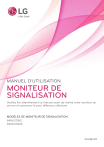
Lien public mis à jour
Le lien public vers votre chat a été mis à jour.
Caractéristiques clés
- Assemblage et préparation faciles
- Nombreuses options de connectivité (HDMI, Display Port, RGB)
- Paramètres d'image et audio personnalisables
- Fonctionnalités de divertissement (lecture de fichiers multimédias)
- Options de mise en réseau
- Dépannage intégré
Questions fréquemment posées
Vous pouvez connecter votre PC via RGB, DVI-D, HDMI ou Display Port. Suivez les instructions dans la section 'Connexion à un PC' du manuel.
Vous pouvez régler le volume à l'aide des touches de navigation sur le moniteur ou avec la télécommande.
Le moniteur prend en charge les formats vidéo ASF, WMV, DIVX, AVI, MP4, M4V, MOV, MKV, TS, TRP, TP, VOB, MPG, MPEG, les formats audio MP3 et les formats image JPEG, JPG, JPE.
Connectez le moniteur à votre réseau local (LAN) via le port LAN. Ensuite, configurez les paramètres réseau dans le menu principal.
Pour 84WS70MS, faites pivoter le moniteur à 90 degrés dans le sens des aiguilles d'une montre (l'écran face à vous). 84WS70BS ne prend pas en charge cette fonction.